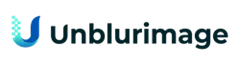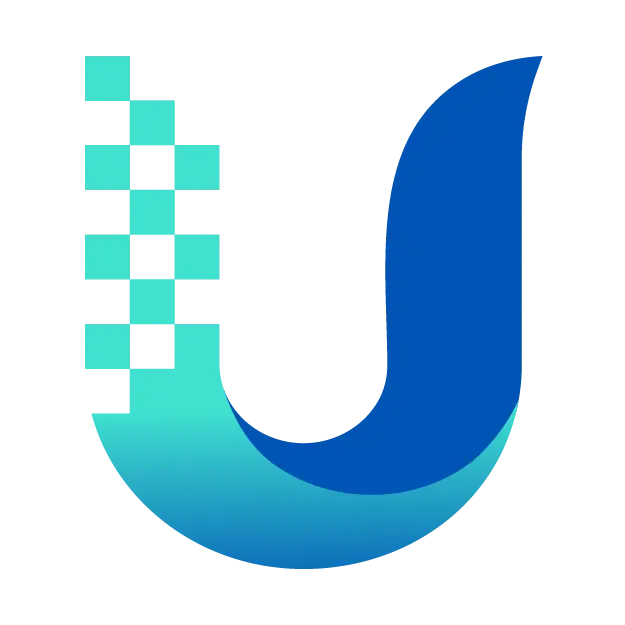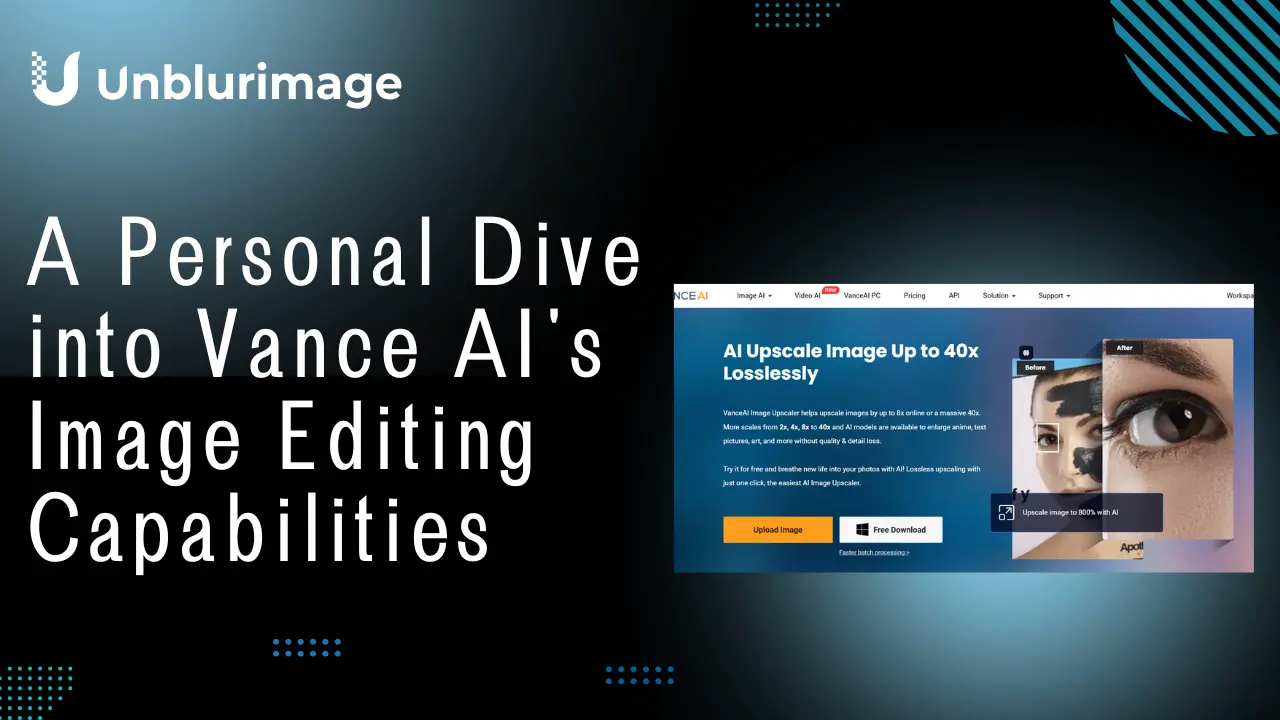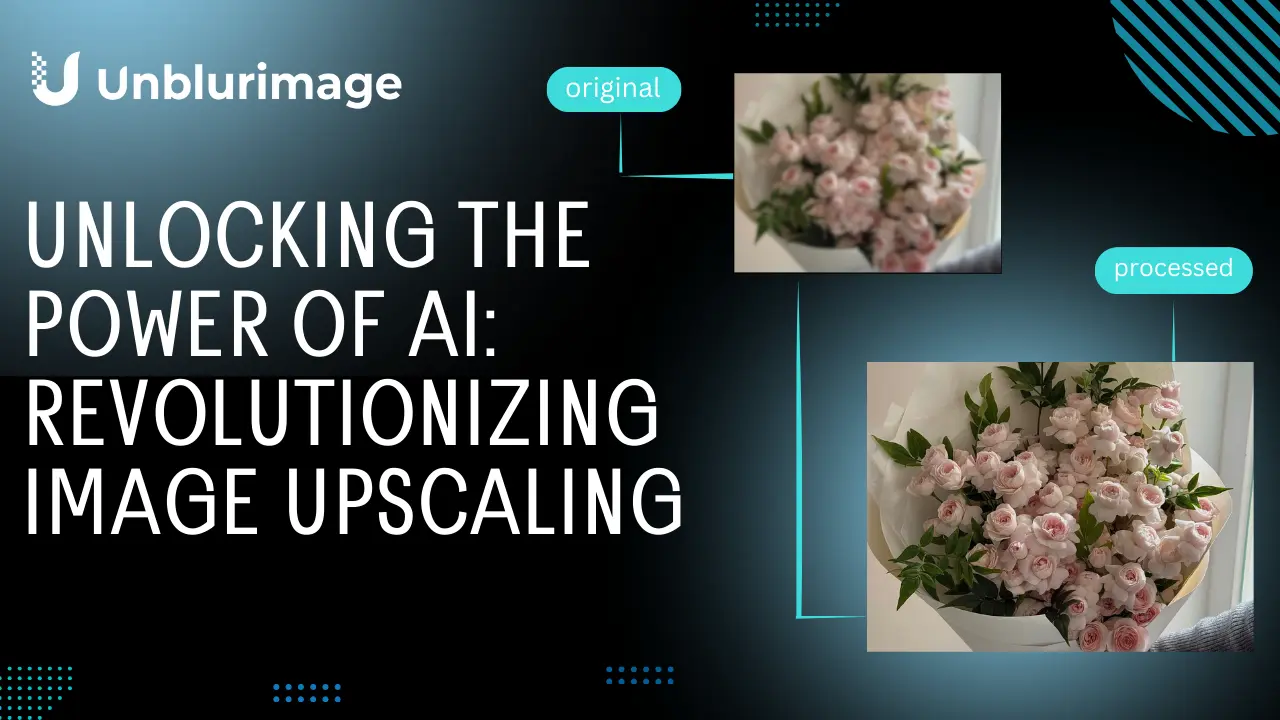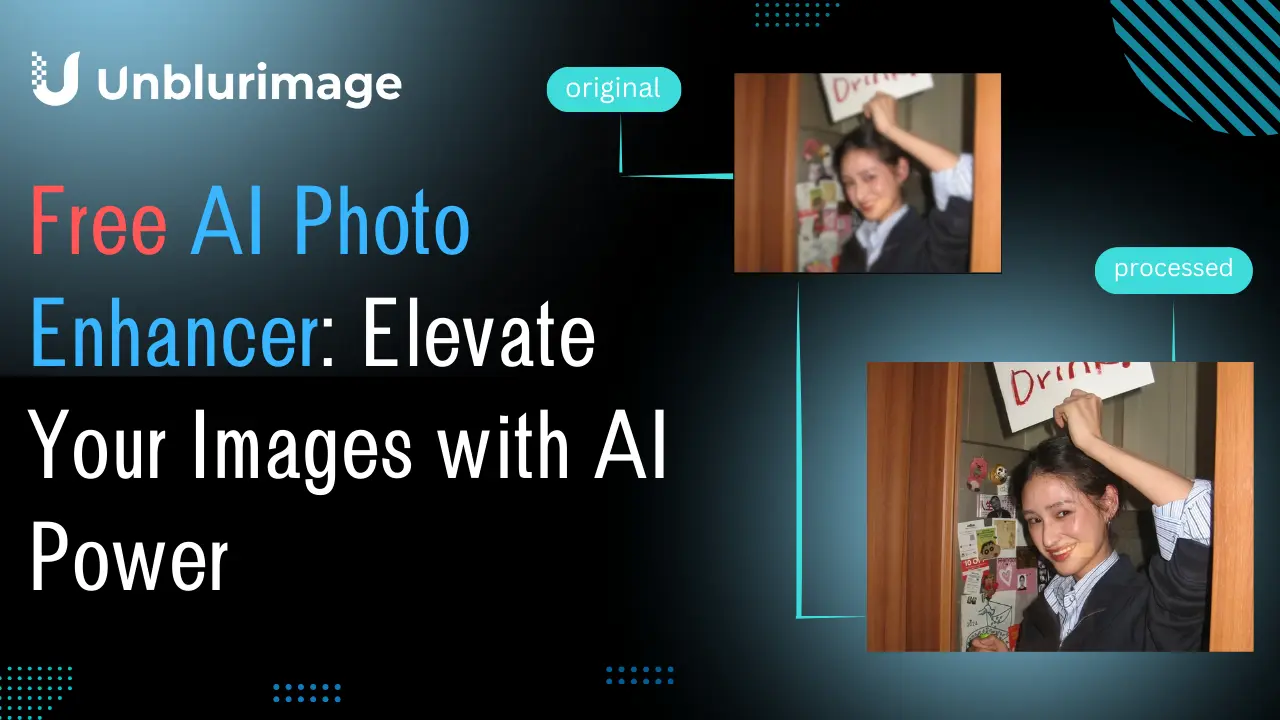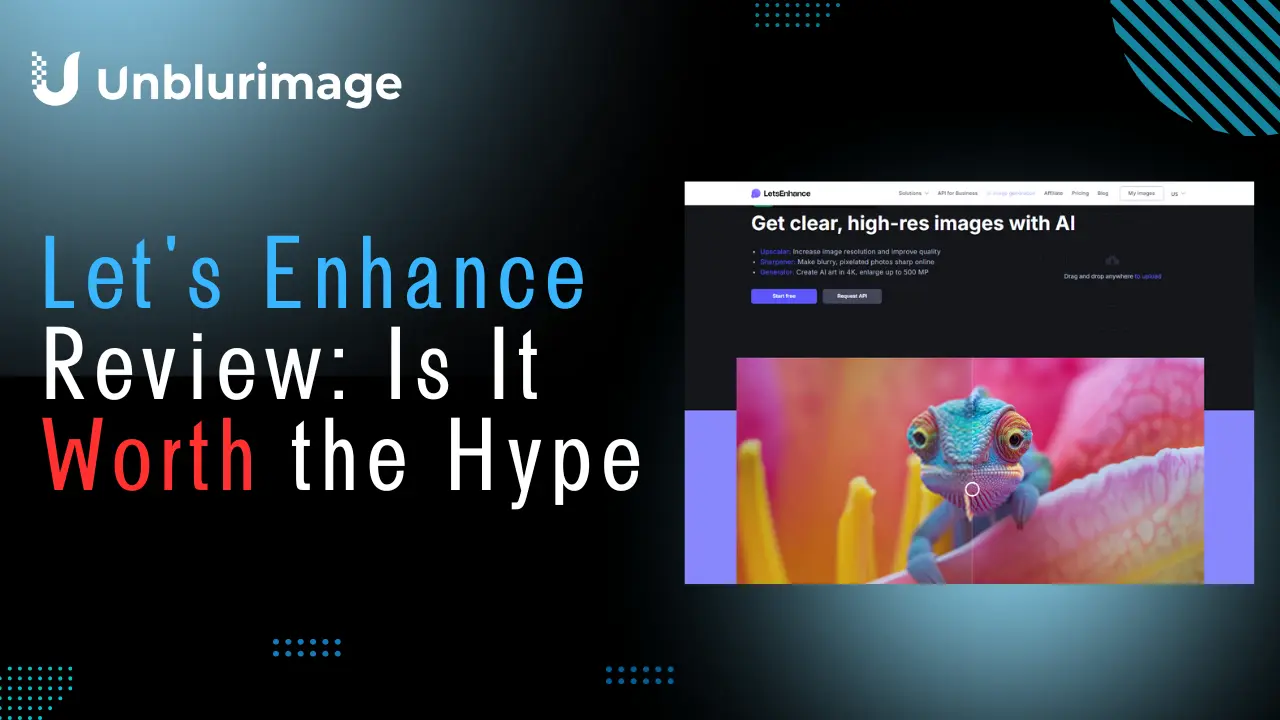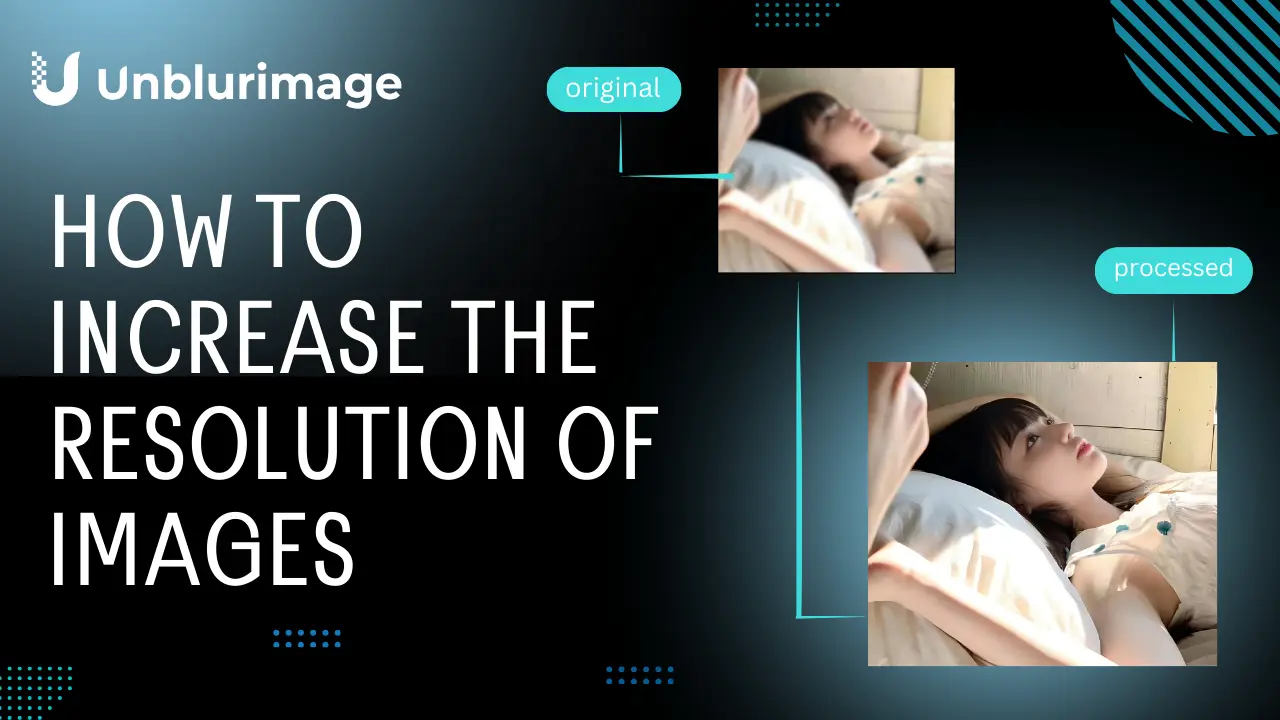Подробный обзор возможностей редактирования изображений Vance AI
В постоянно развивающемся мире цифровой фотографии наличие надежного фоторедактора сродни наличию верного помощника. Встречайте Vance AI Photo Editor — инструмент, который обещает улучшить ваши изображения с минимальными усилиями. Но действительно ли он оправдывает ожидания? Давайте разберемся вместе.
Первые впечатления
При запуске Vance AI Photo Editor нас встречает стильный, удобный интерфейс. Это похоже на вход в хорошо организованную художественную студию; все находится там, где вы ожидаете, делая творческий процесс интуитивно понятным и приятным.
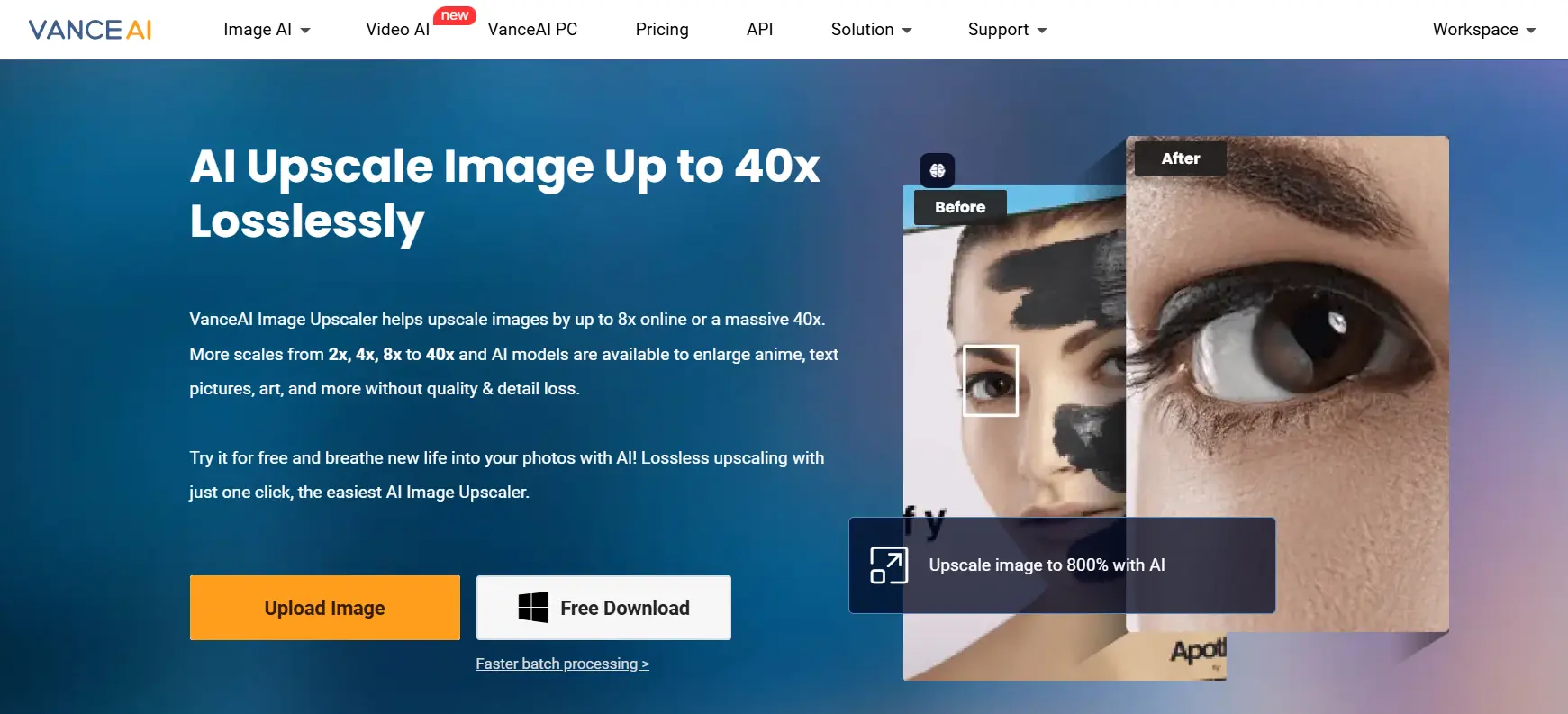
Исследование функций
Vance AI предлагает три основных режима редактирования: Увеличение, Повышение резкости и Шумоподавление. Каждый режим оснащен специализированными ИИ-моделями для различных задач редактирования.

Режим увеличения
Эта функция предназначена для увеличения изображений без потери качества. Это как иметь увеличительное стекло, которое не только увеличивает, но и улучшает детали.
- Фото модель: Предлагает варианты масштабирования 1x, 2x, 4x и 8x.
Вы также можете настроить вывод под конкретные разрешения, такие как 720P, 1080P или даже 4K. Больше всего меня впечатлила возможность задавать пользовательскую ширину и высоту (в пикселях), что делает инструмент невероятно универсальным.
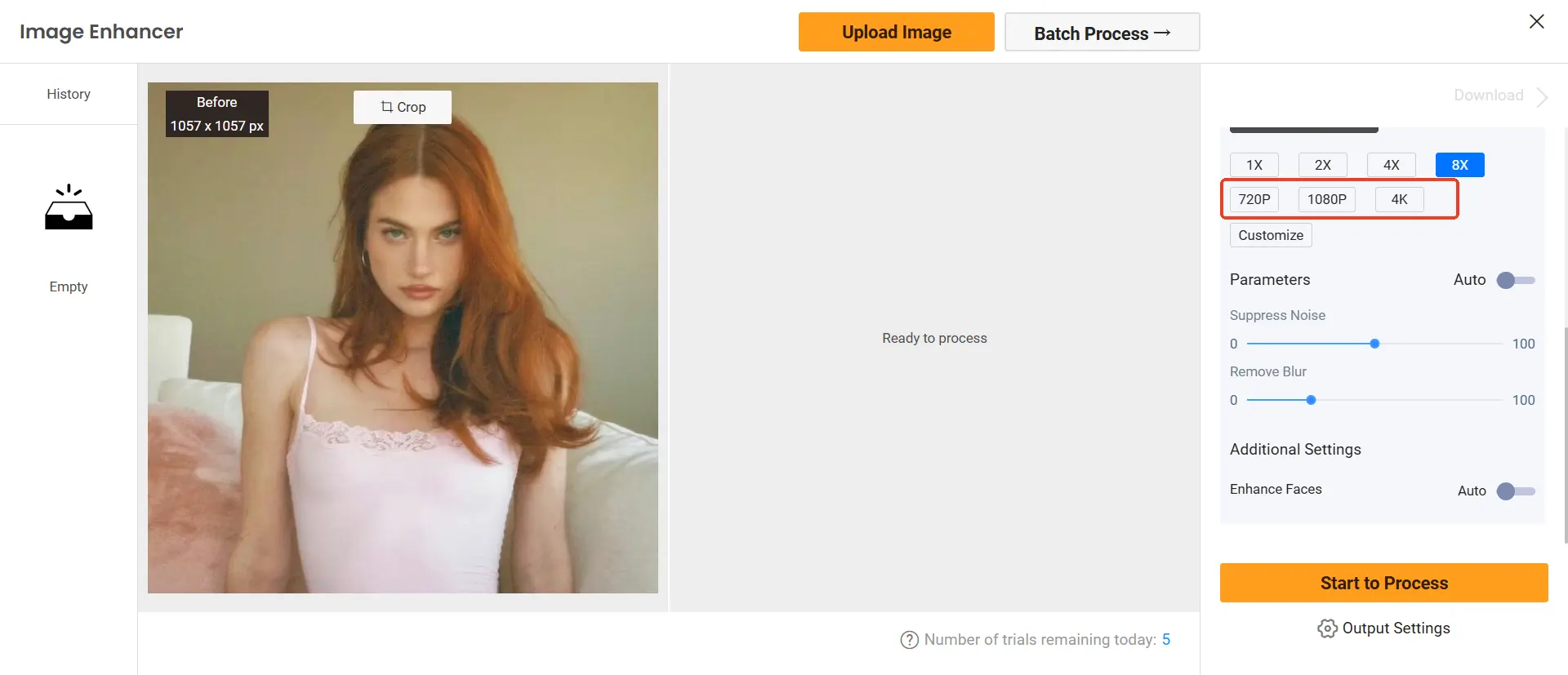
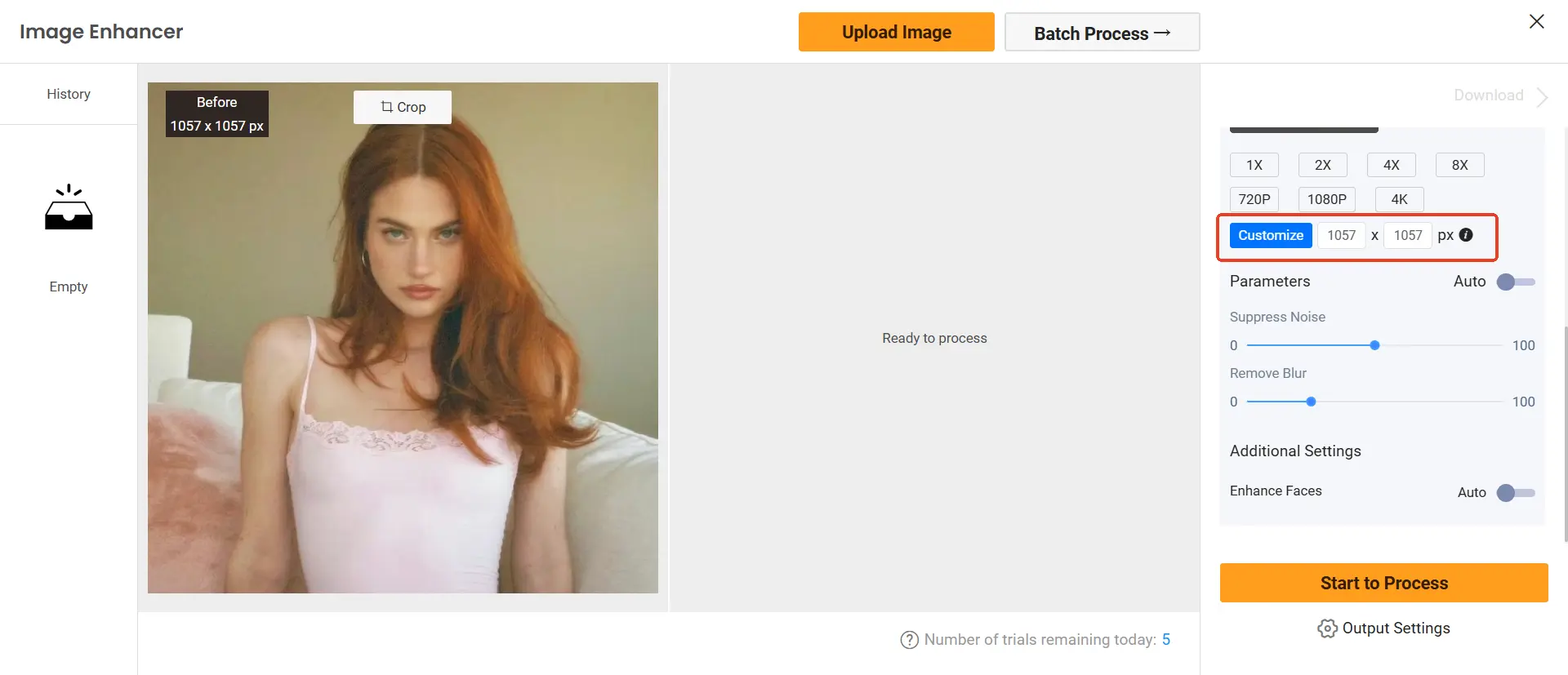
Конечно, вы также можете использовать автоматический режим, позволяя ИИ анализировать и обрабатывать изображение автоматически.
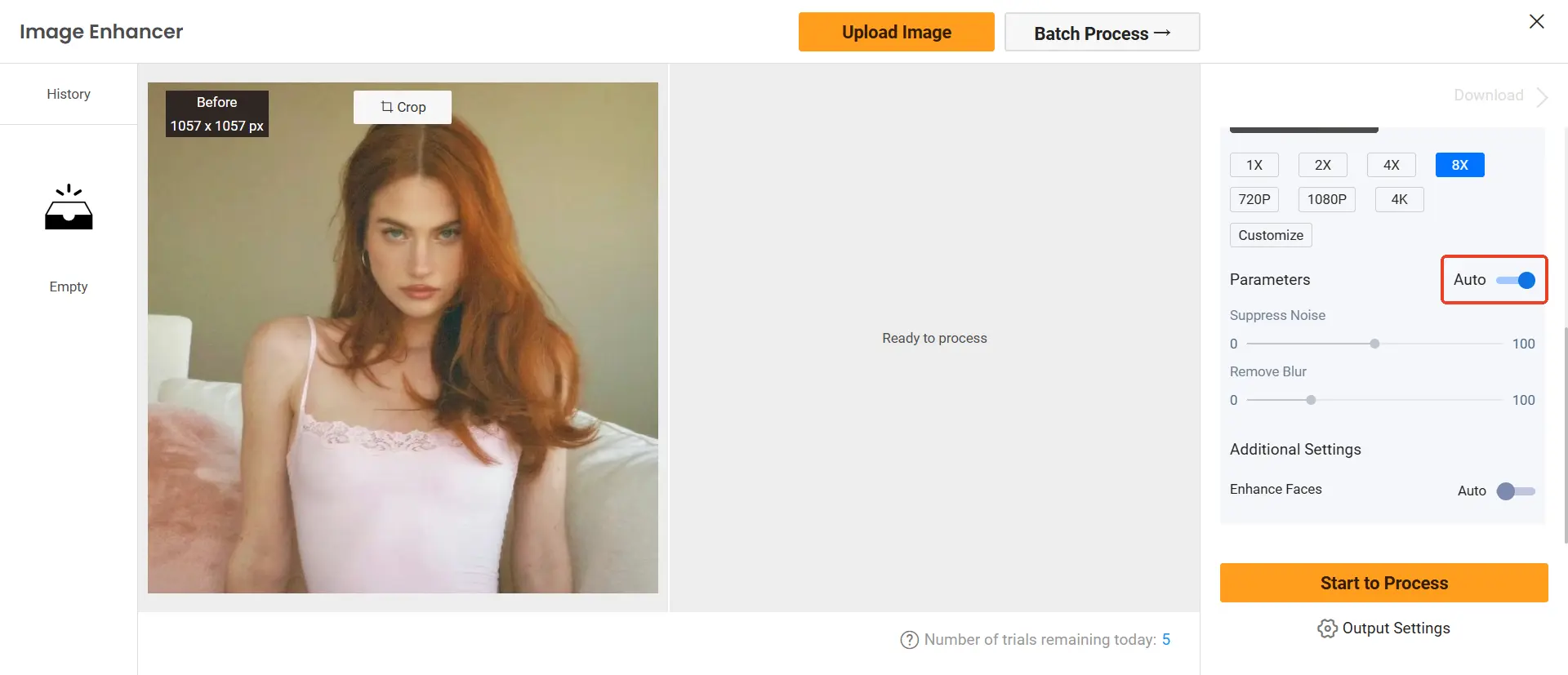
Я протестировал Фото модель на портрете, выбрав автоматическую настройку ИИ для подавления шума и устранения размытия. Результат? Четкое изображение высокого разрешения с улучшенными деталями лица, благодаря опции "Улучшение лиц" в расширенных настройках. Эта функция действительно блестяще справляется с портретами, сохраняя естественные тона кожи без чрезмерной ретуши.
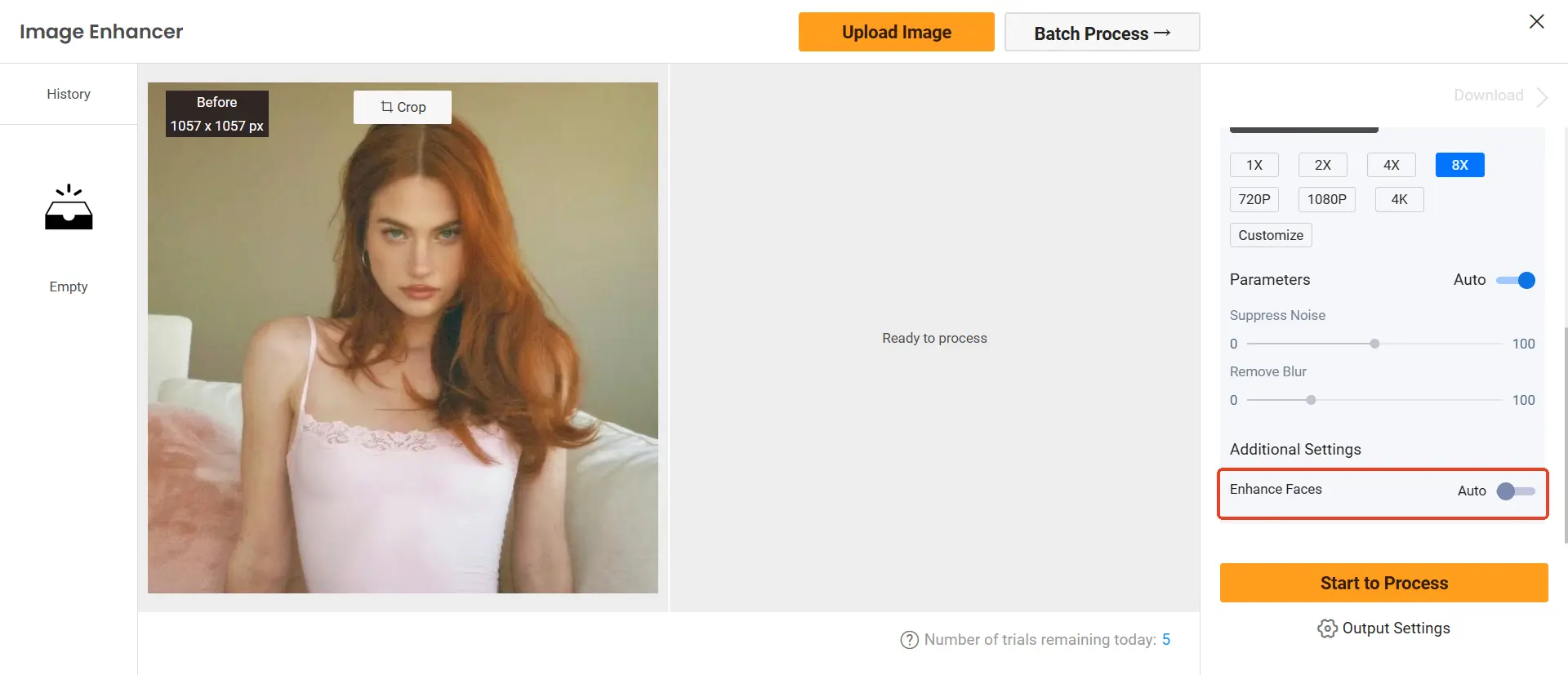
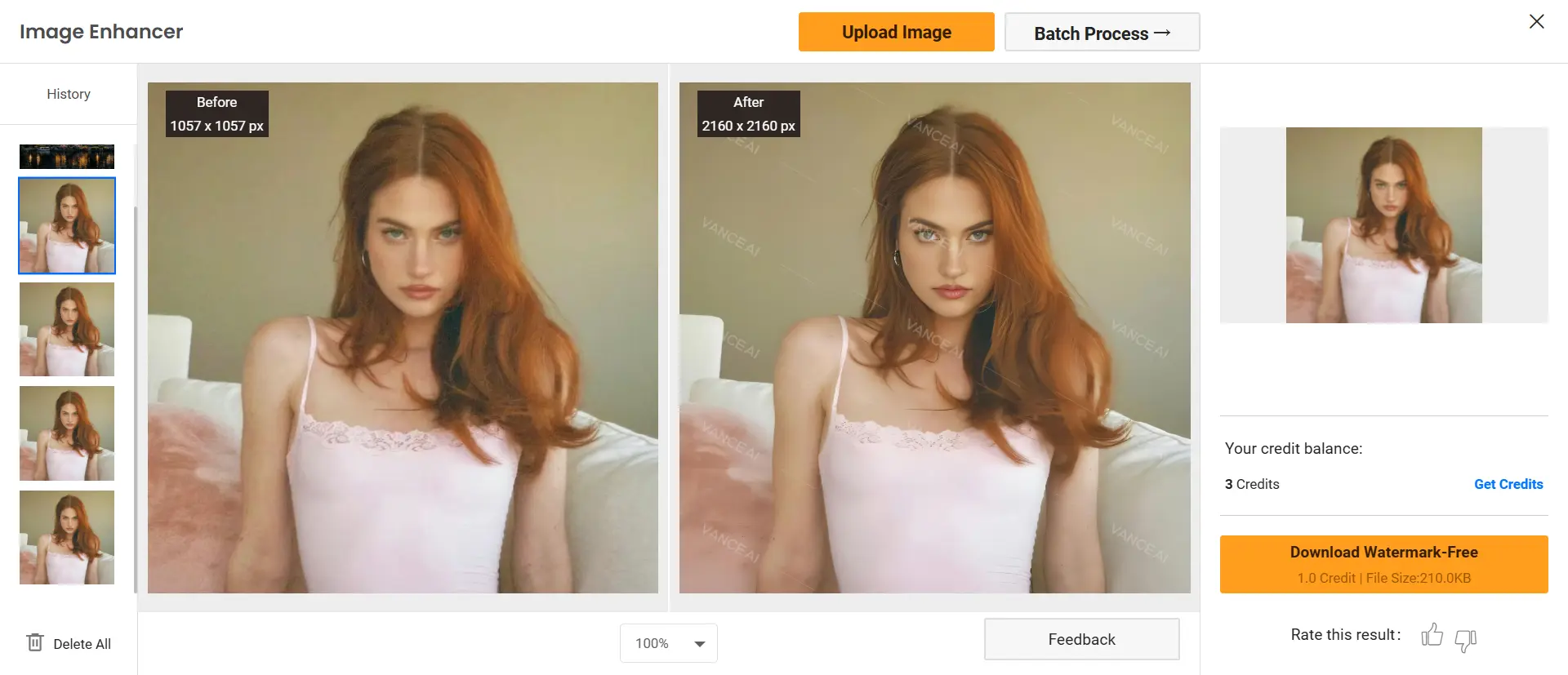
- Аниме модель: Идеально подходит для любителей цифрового искусства, эта модель поддерживает масштабирование 2x, 4x, 6x и 8x, а также настраиваемые размеры. Я протестировал её на фан-арте, и увеличенная версия сохранила тонкие линии и яркие цвета, словно изображение было перерисовано в более высоком разрешении.
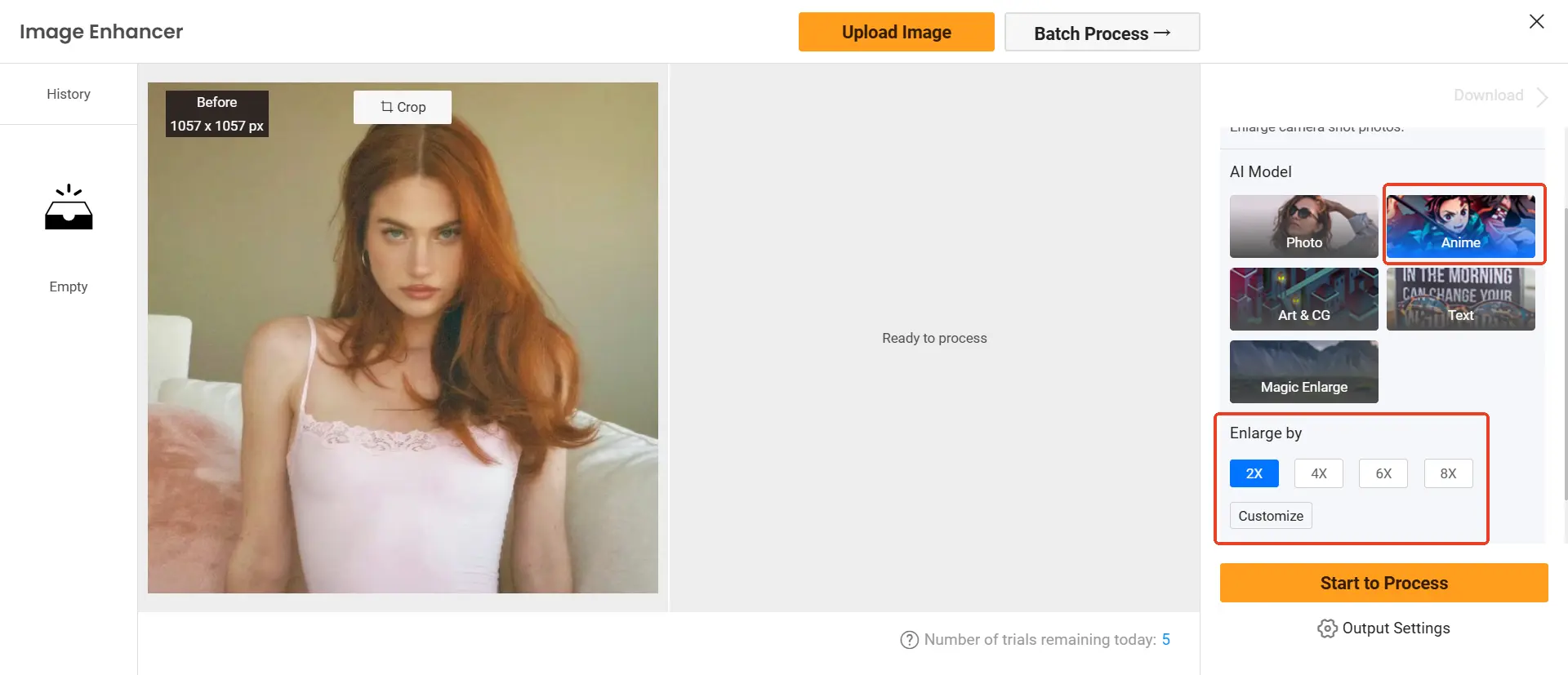
- Модели Art & CG, Текст и Магическое увеличение: Все три поддерживают увеличение до 8x с настраиваемыми размерами. Модель магического увеличения выделяется возможностью регулировки интенсивности шумоподавления. Она идеально подходит для сложных цифровых произведений искусства или графики с мельчайшими деталями.
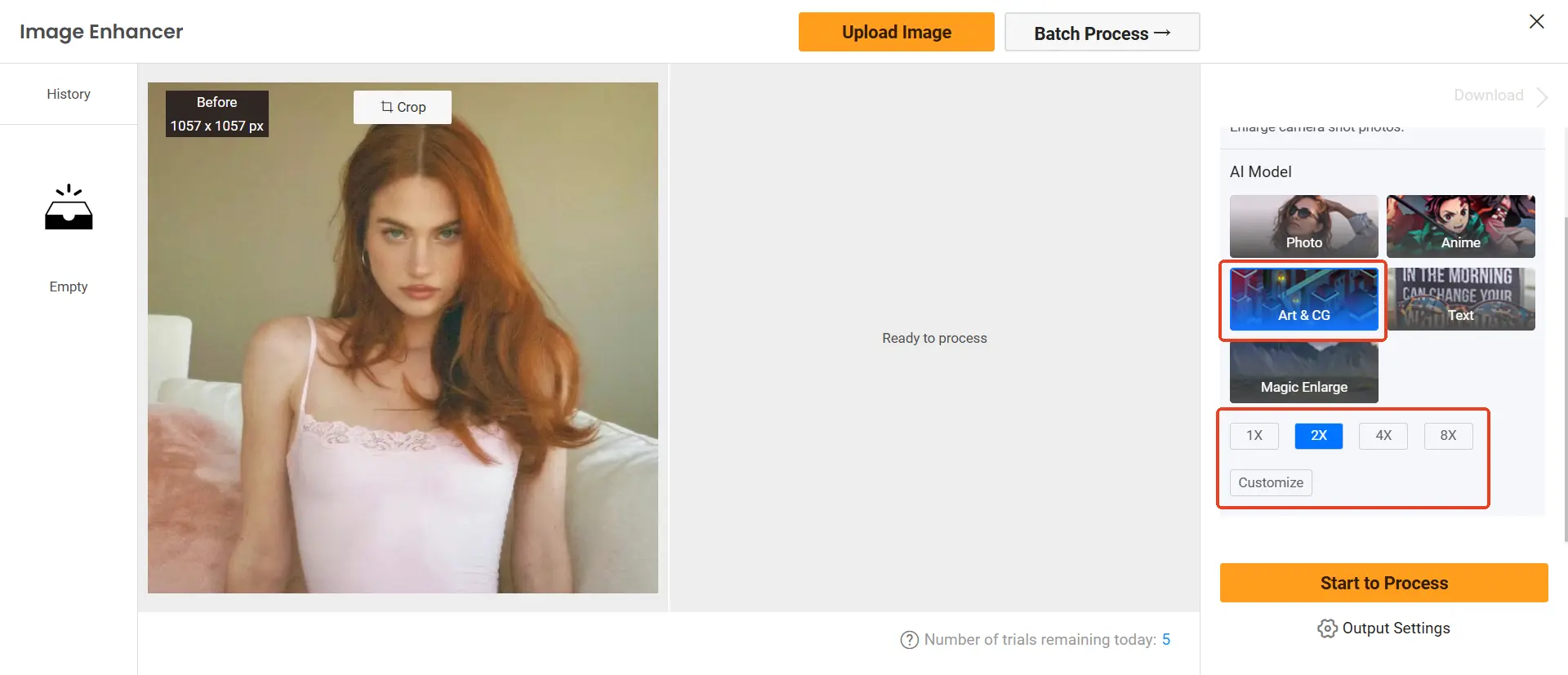
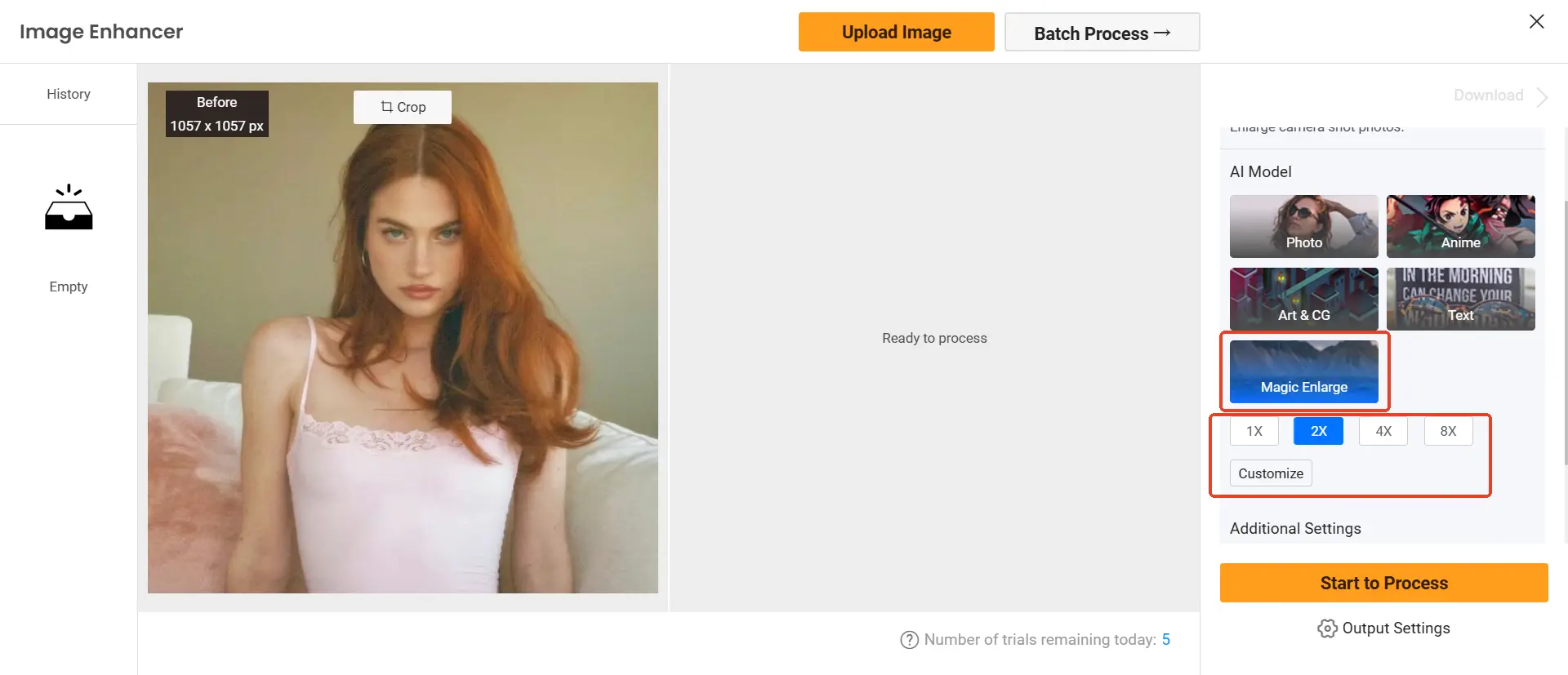
Я попробовал увеличить текстовое изображение, и результат меня порадовал. Единственное изменение - цветовая температура и тон изображения изменились с теплого желтого на холодный белый.
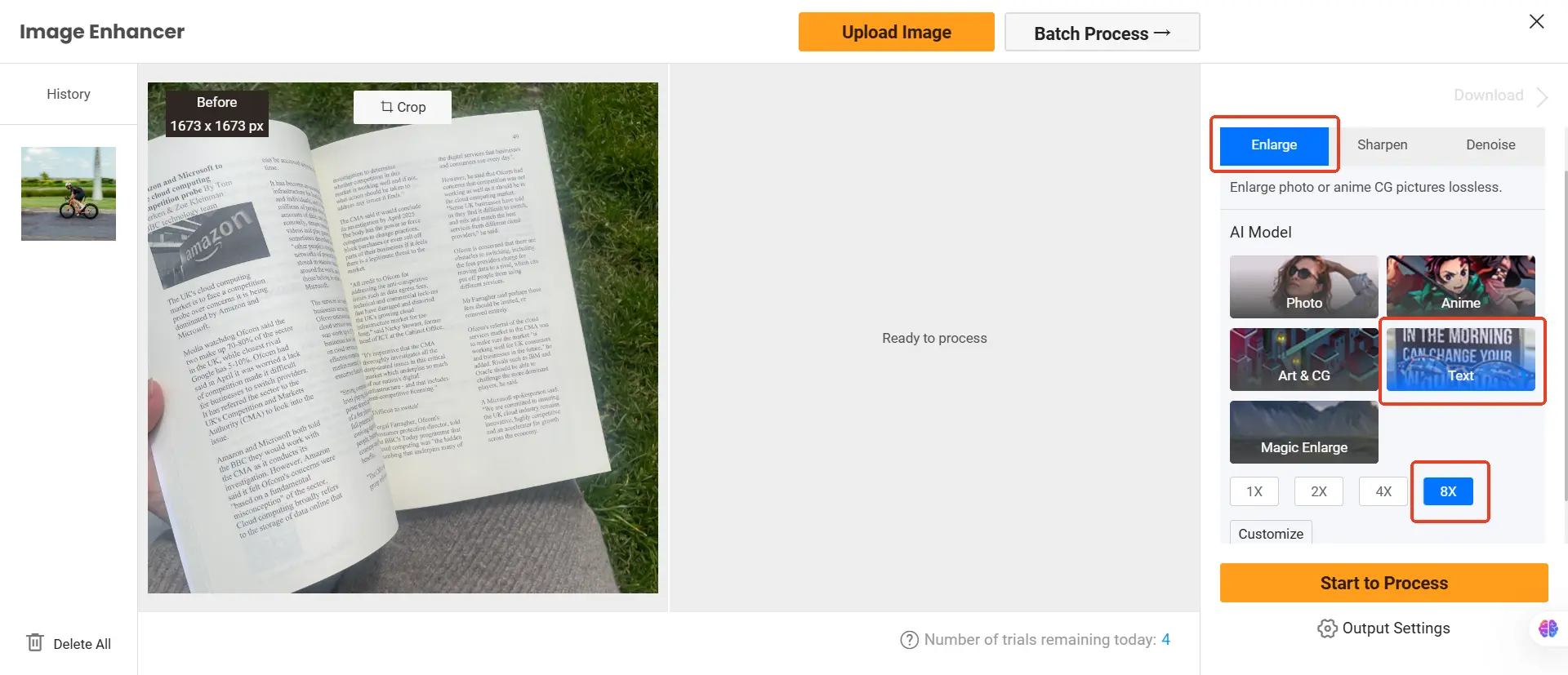
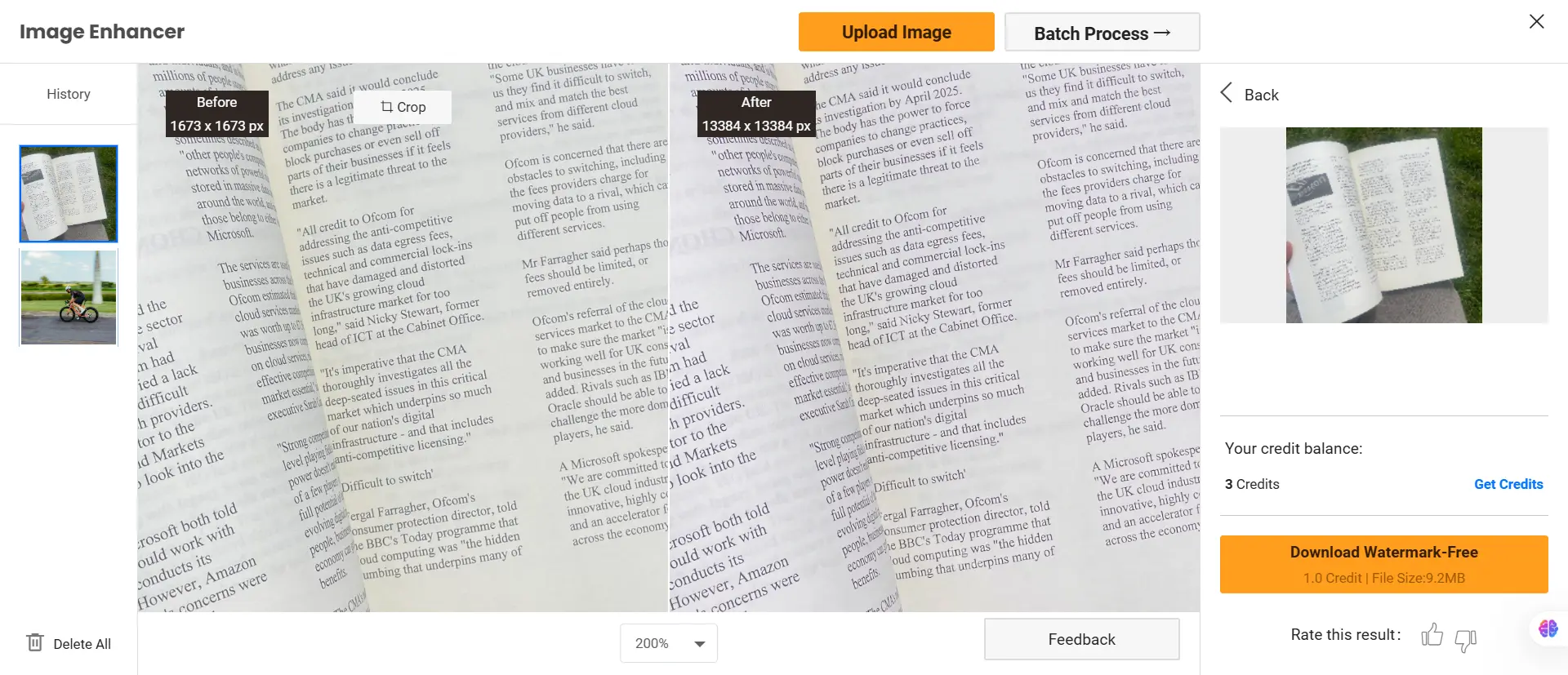
Гибкость настроек вывода - включая выбор формата (JPG или PNG), качества и даже DPI - дает вам полный контроль над конечным результатом.
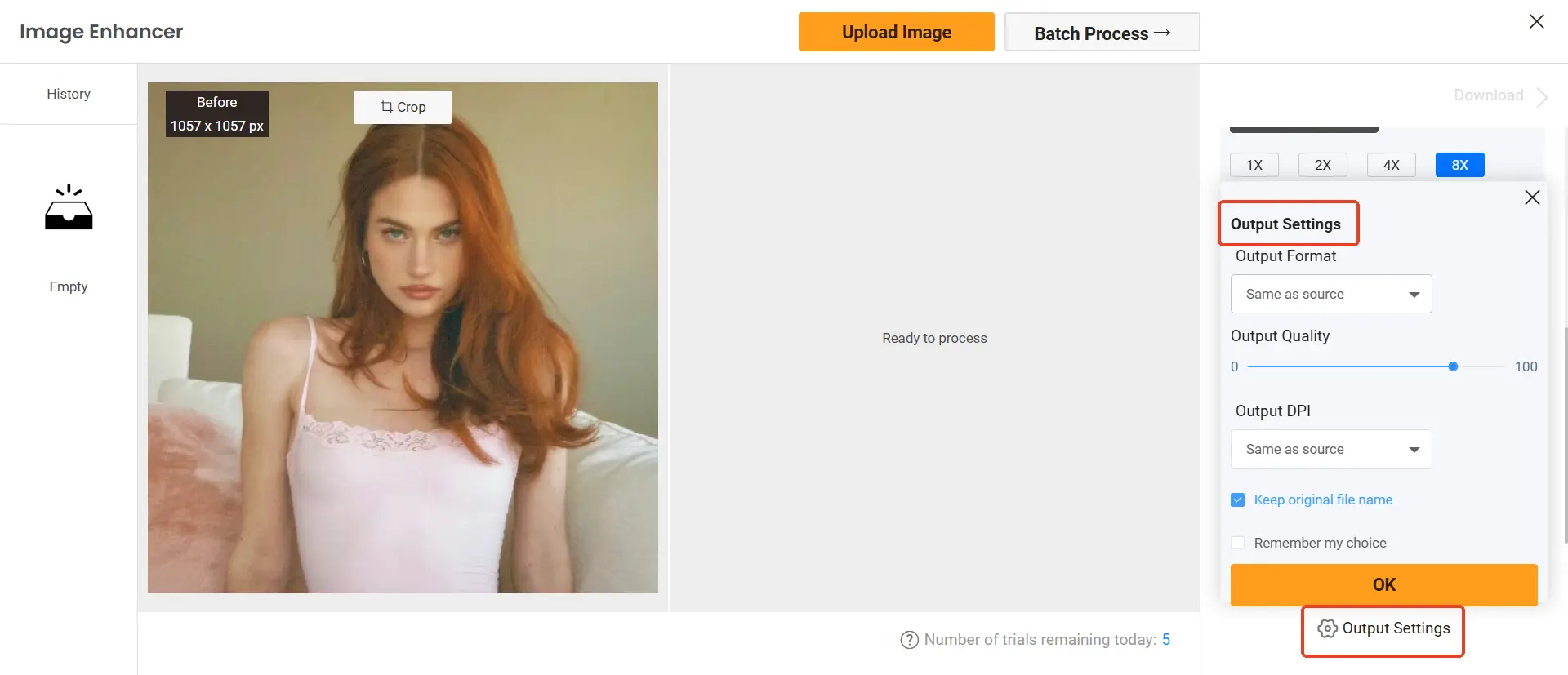
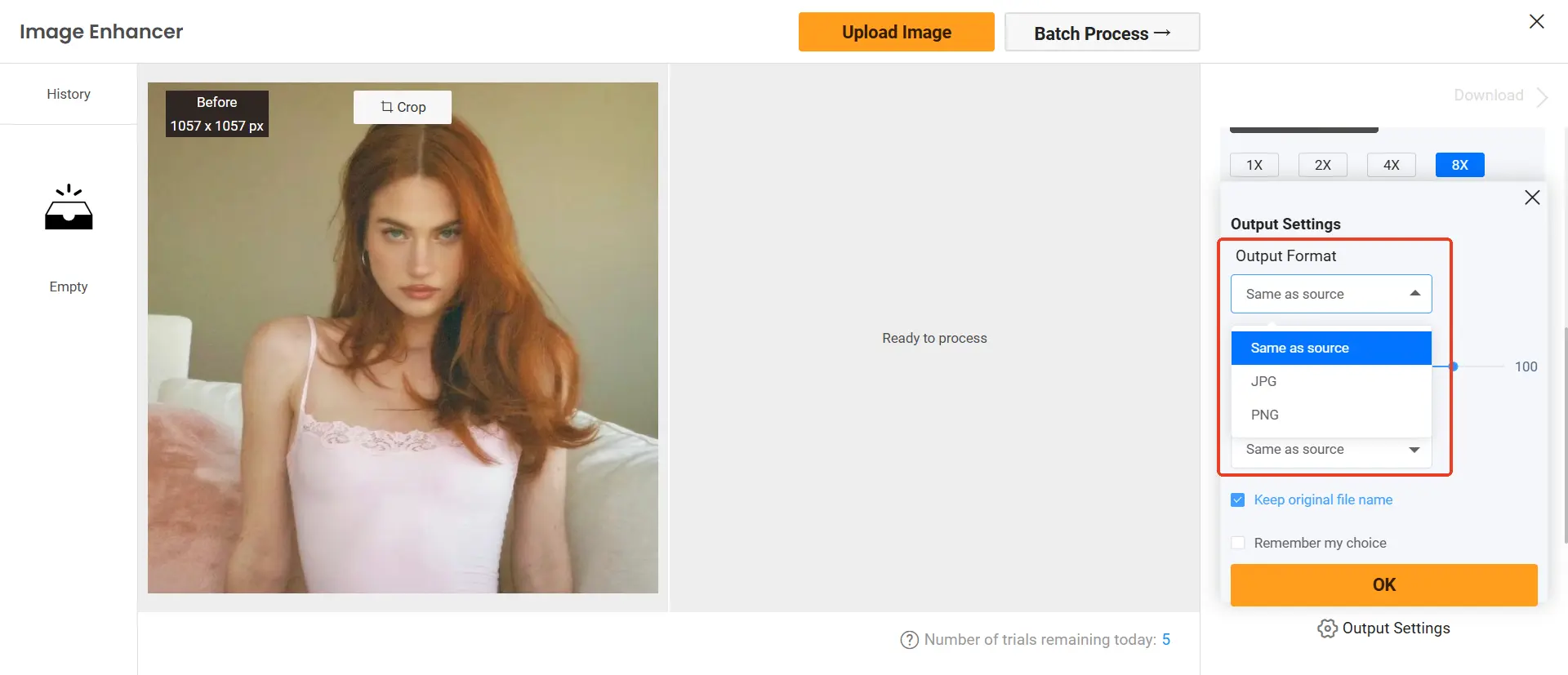
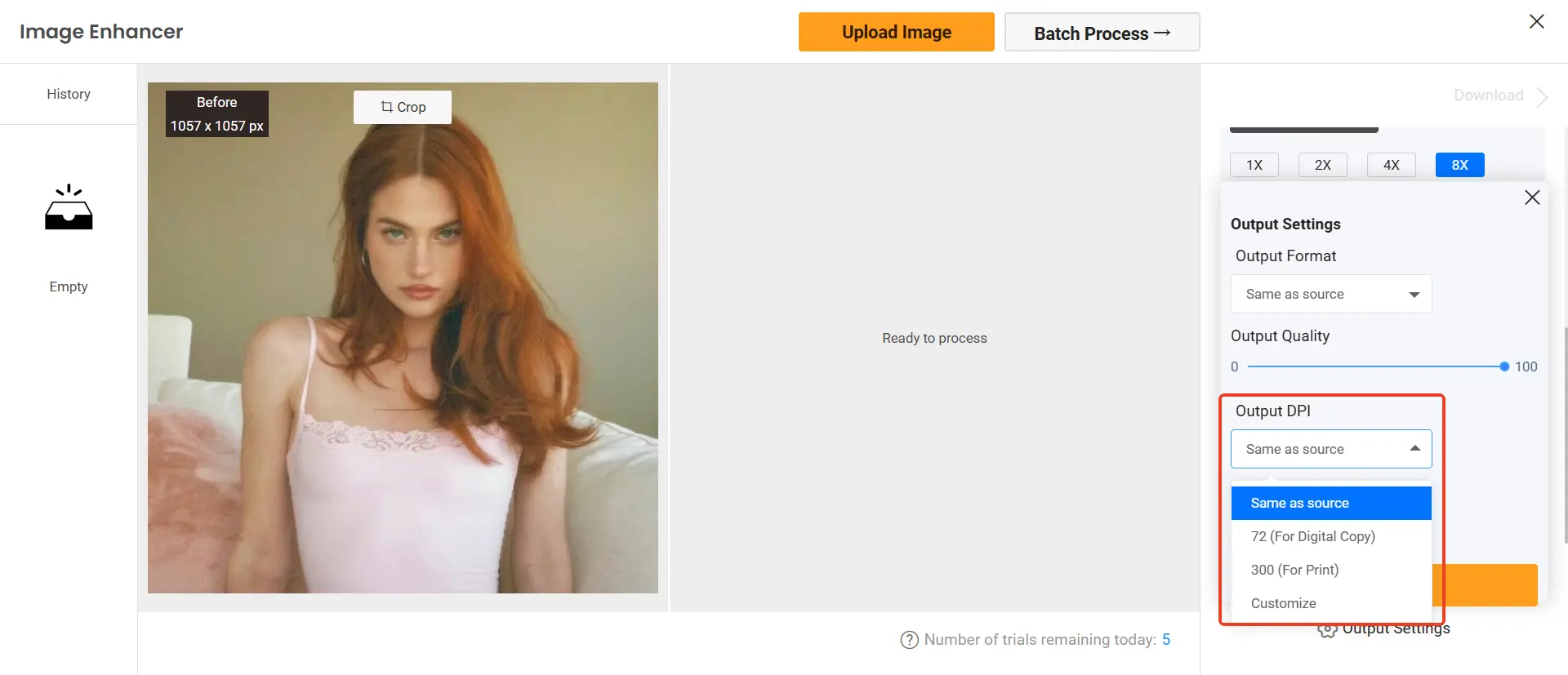
Вы можете не только обрезать размер изображения в рабочей области, но и повторно выбрать размер увеличения после обработки изображения. Также вы можете просматривать ранее обработанные изображения в истории слева, что очень удобно и функционально.

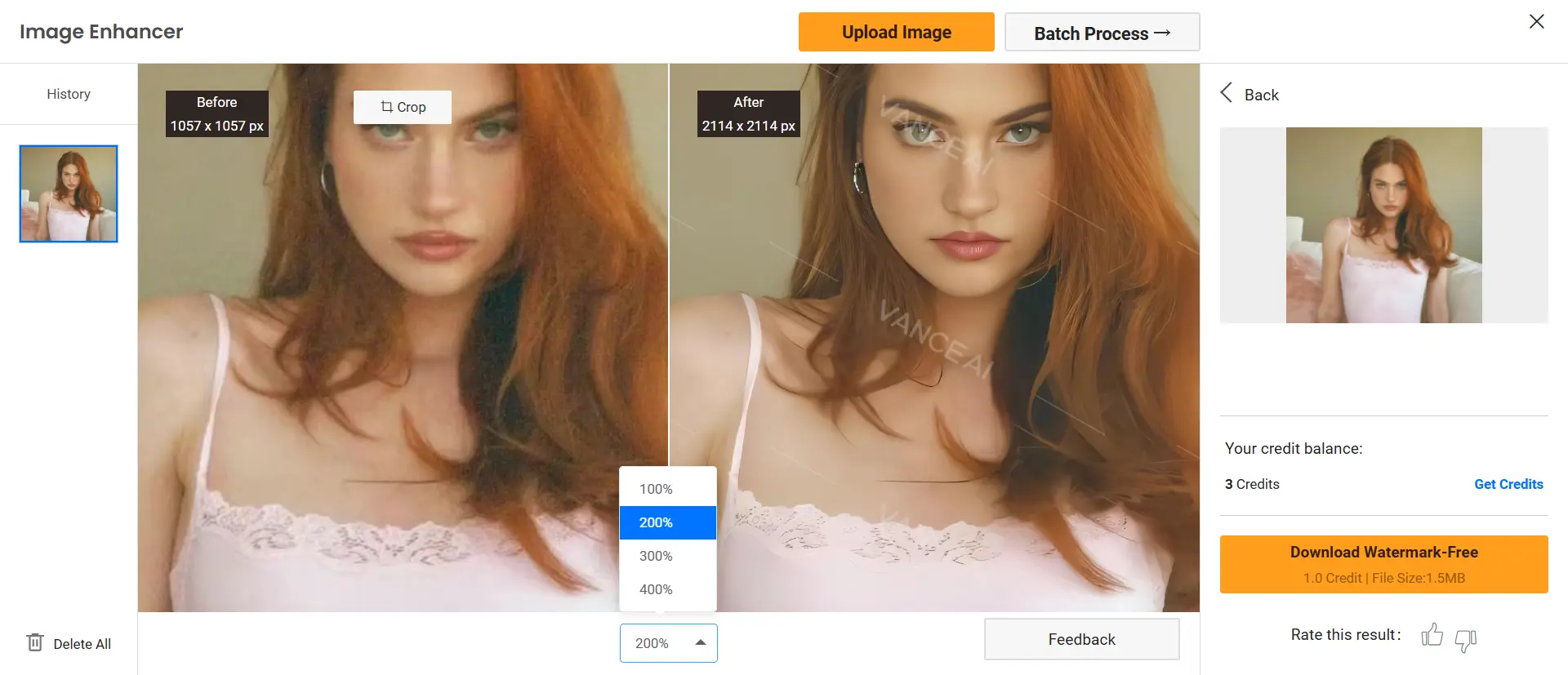
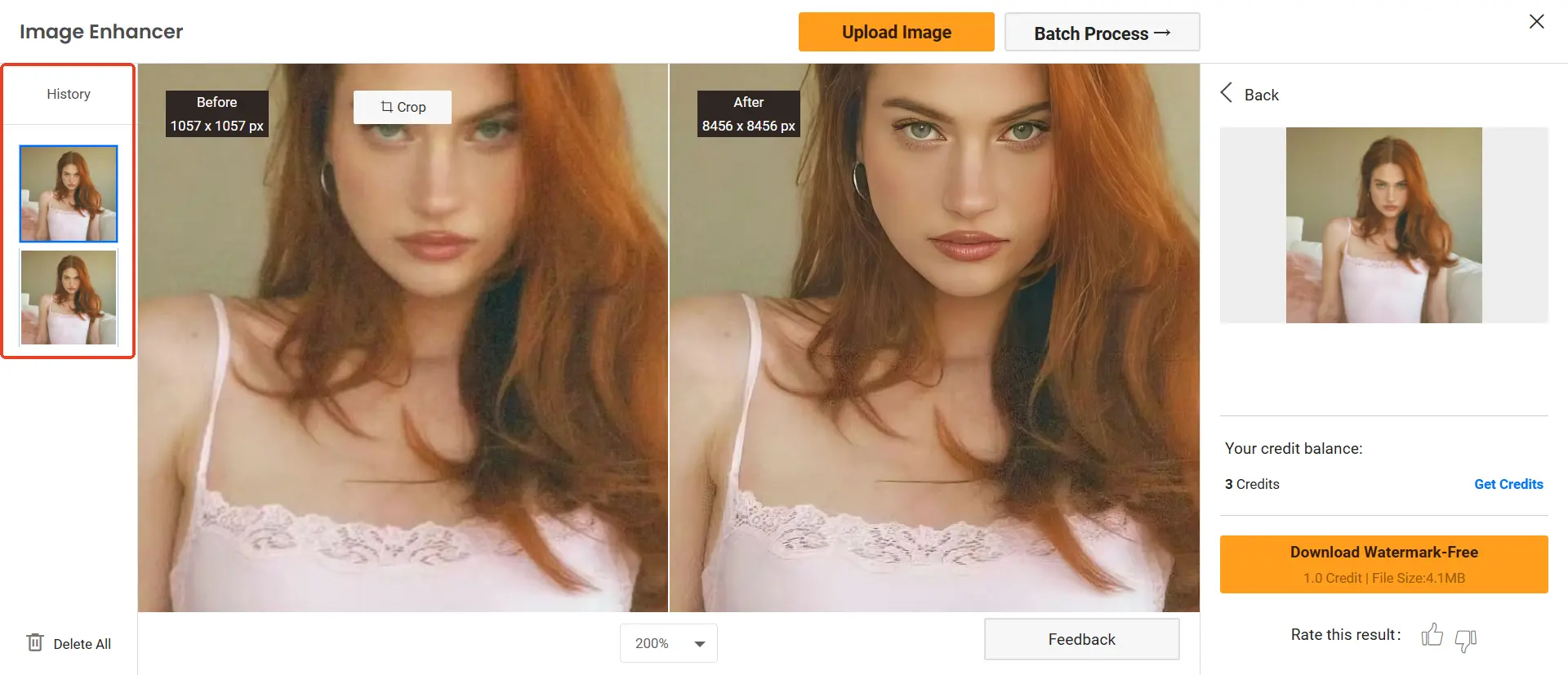
Режим повышения резкости
Этот режим справляется с различными типами размытия через пять опций: Общее, Размытие движения, Размытие объектива, Мягкое размытие и Сильное размытие.
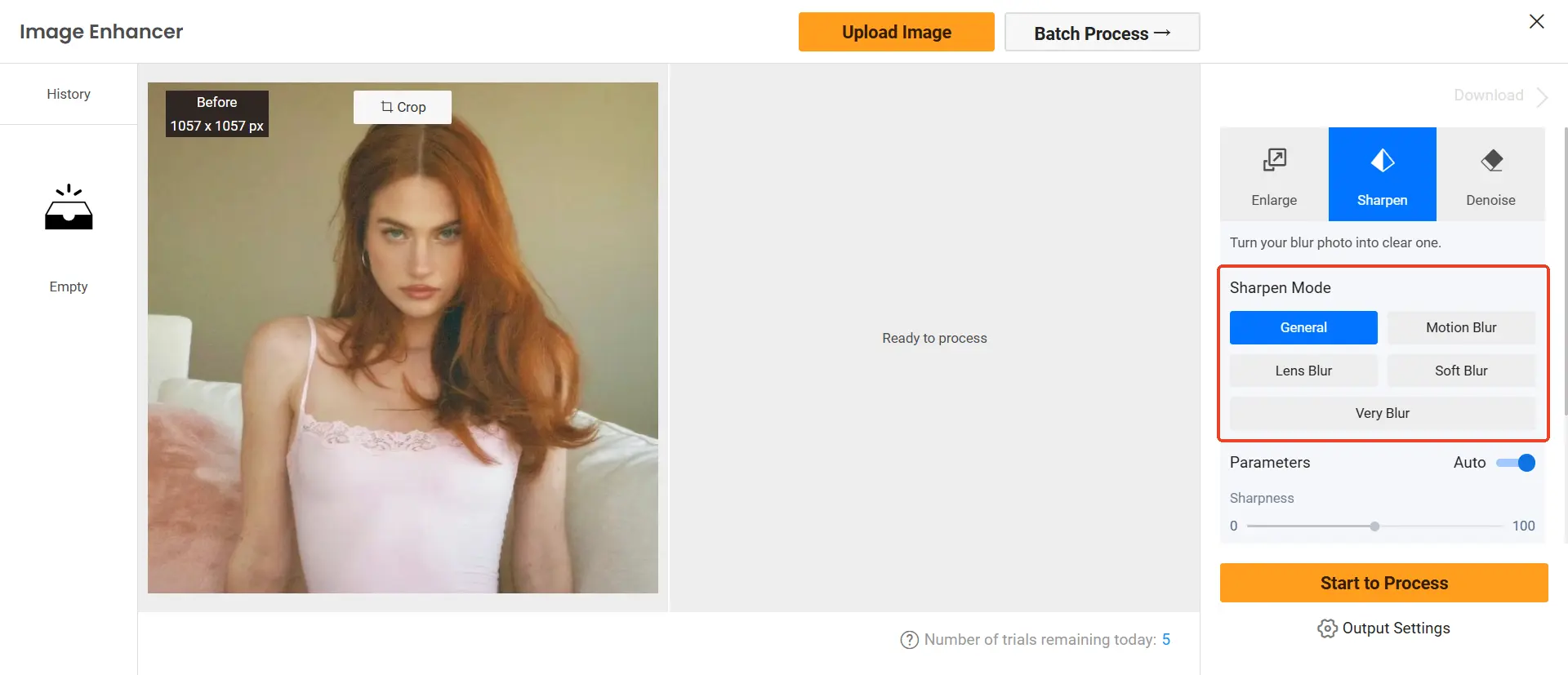
- Для слегка несфокусированных снимков Общий режим творит чудеса, повышая резкость деталей без добавления шума. Вы можете вручную настроить уровень резкости и подавления шума для достижения тонких улучшений.
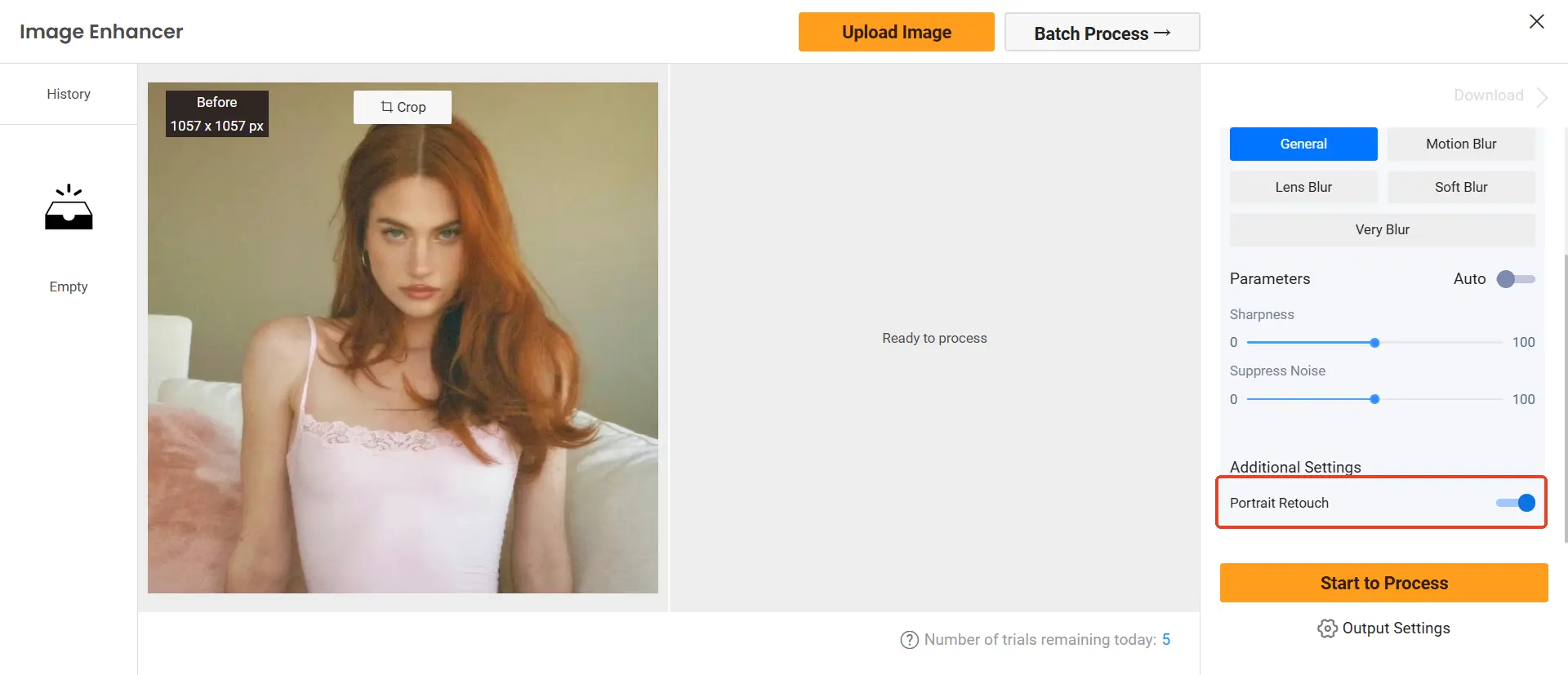
- Режимы Размытие движения и Размытие объектива незаменимы для динамичных снимков или изображений с эффектом глубины резкости. Я обнаружил, что режим Размытие движения особенно эффективен при обработке фотографий движущихся объектов, восстанавливая четкость там, где раньше была размытость.
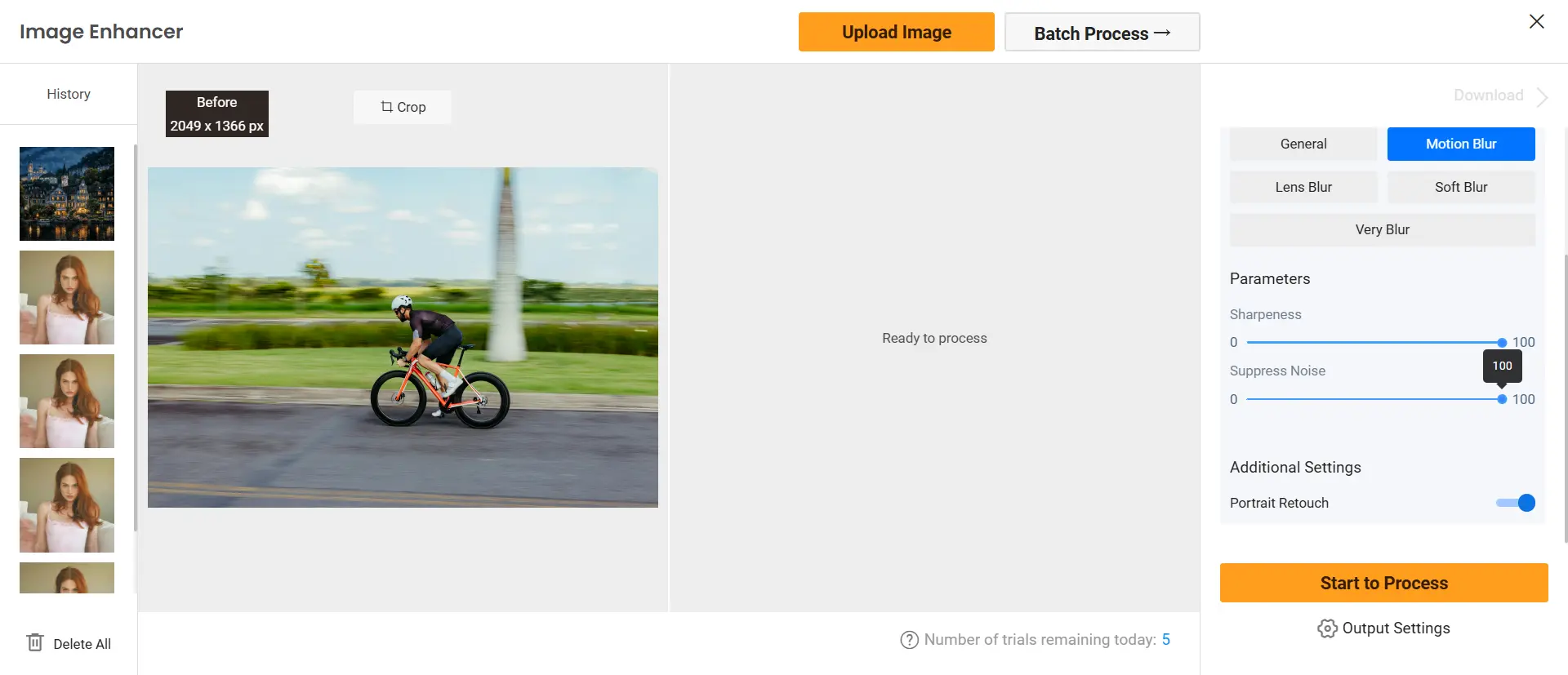
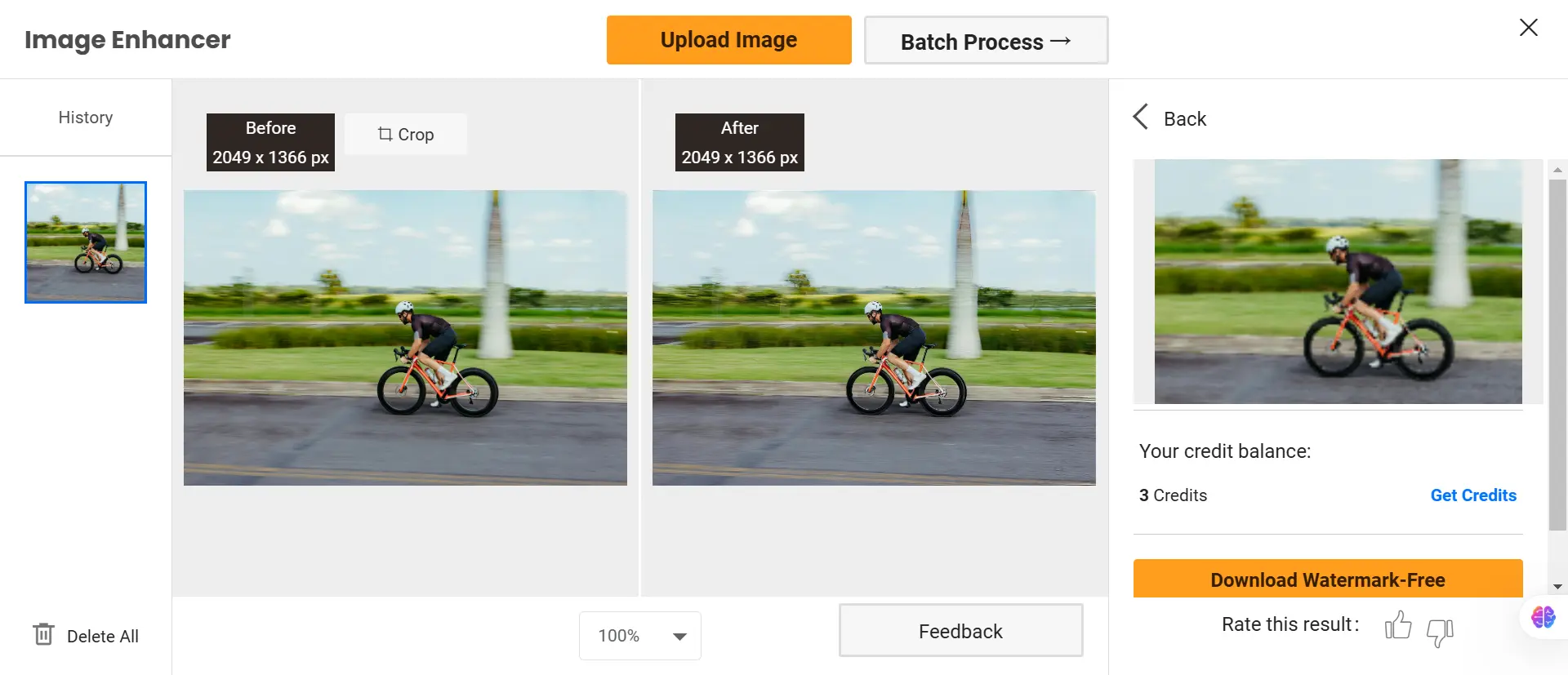
- Режим Сильное размытие заслуживает особого упоминания. Он способен восстановить сильно размытые изображения, предлагая настройку интенсивности шумоподавления и даже опцию Ретушь портрета, идеально подходящую для улучшения деталей лица.
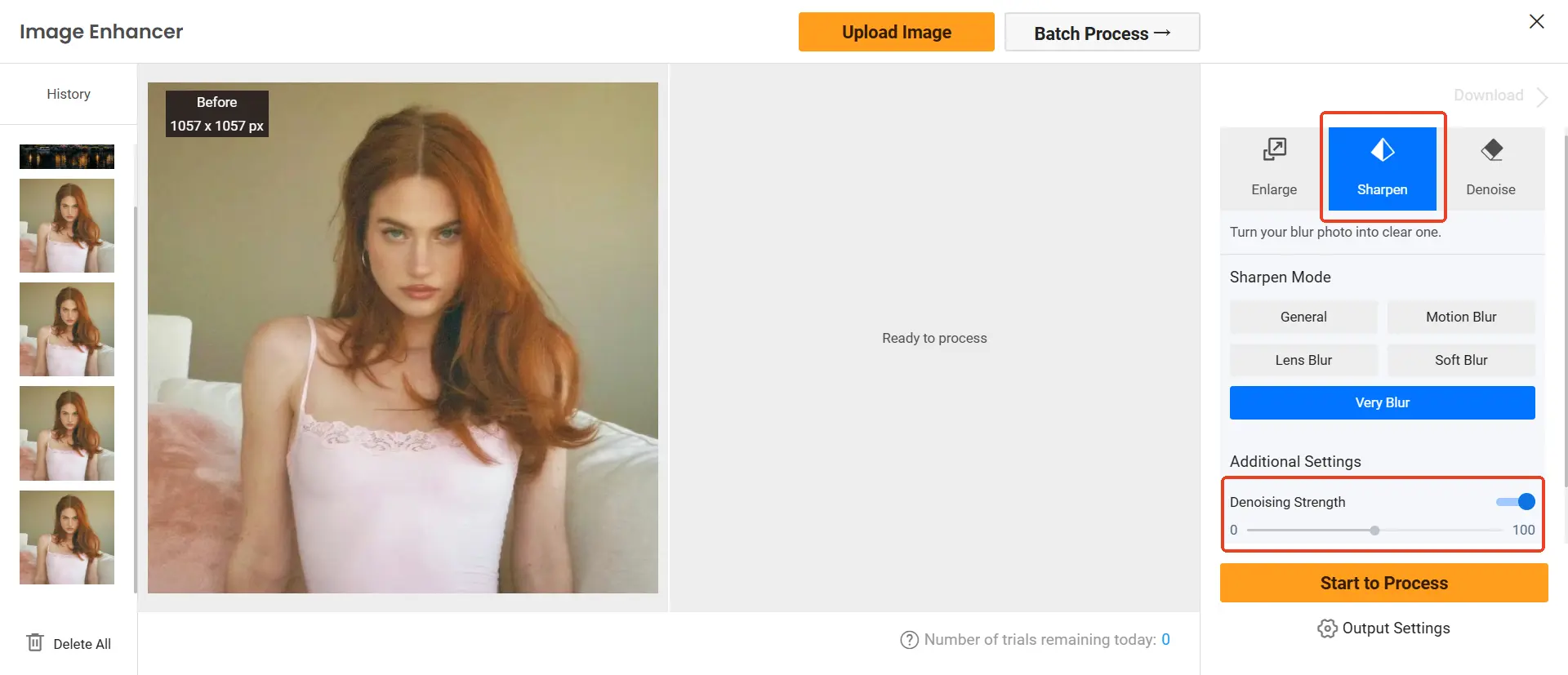
Режим шумоподавления
Это ваш незаменимый инструмент для очистки шумных, зернистых изображений. Вы можете точно настроить параметры Удаление шума и Резкость, чтобы достичь идеального баланса между четкостью и текстурой.
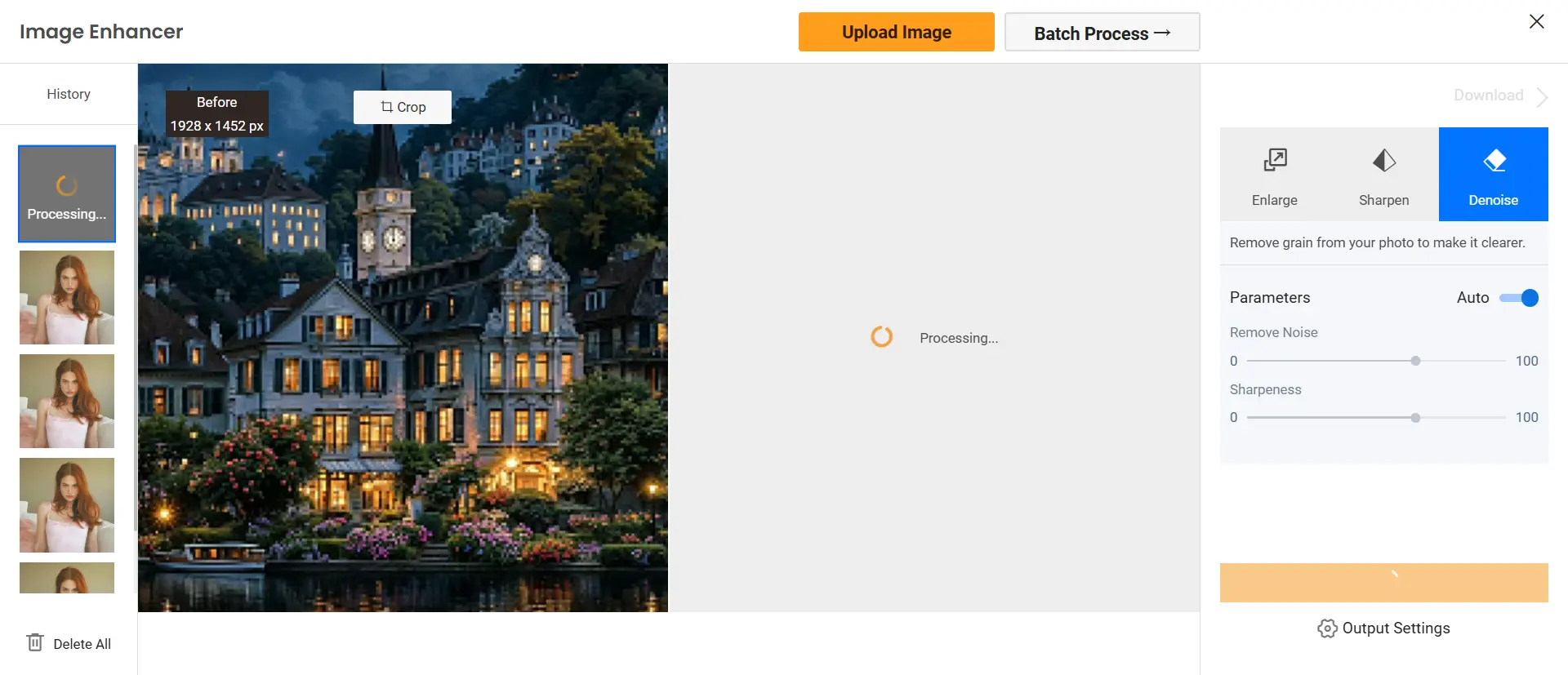
Я протестировал этот режим на фотографии при низком освещении, и разница была как день и ночь. Шум был эффективно уменьшен без потери деталей, сохраняя естественный вид. Однако было бы здорово, если бы они предложили больше ИИ-моделей, специально предназначенных для различных типов шума, таких как цветовой шум или полосы.
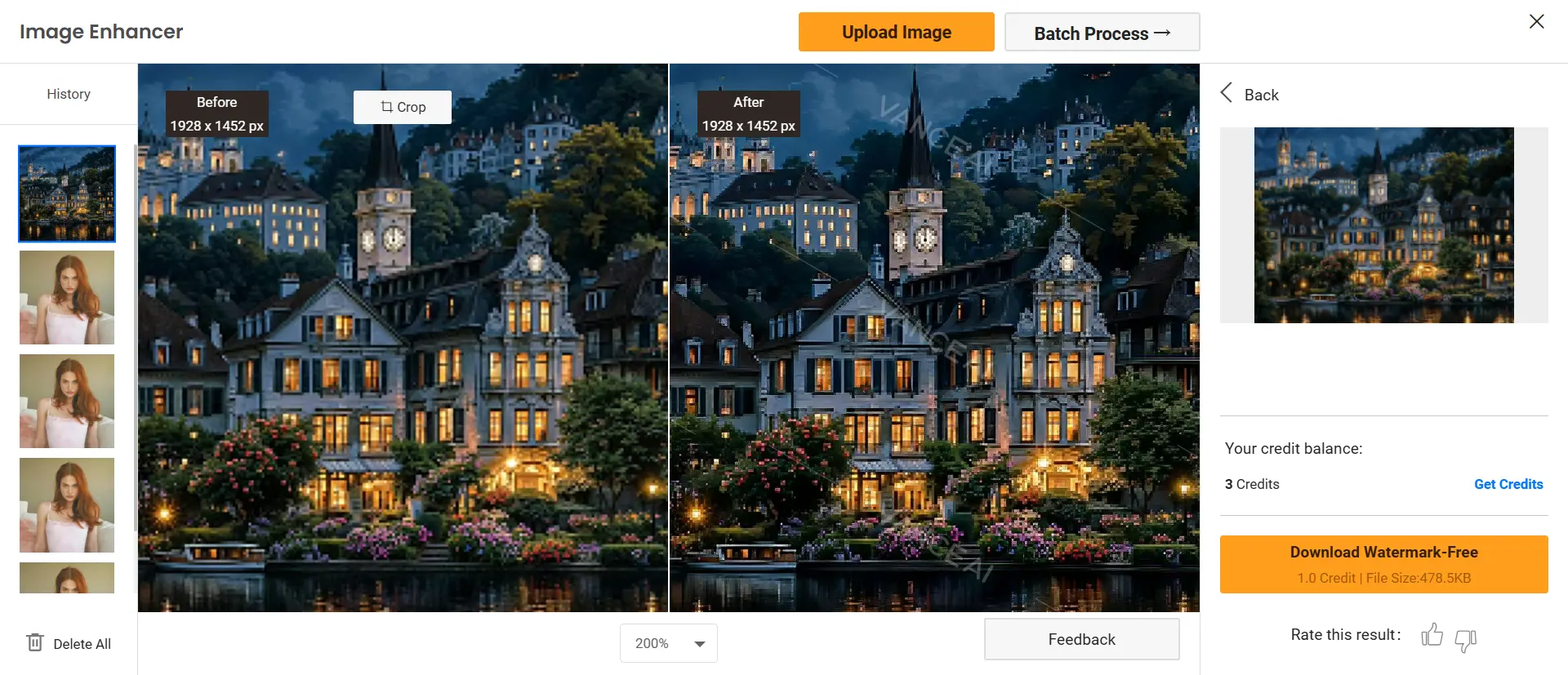
Цены и ограничения
Vance AI Photo Editor предлагает 5 бесплатных редактирований изображений в день. Однако эти изображения помечаются водяным знаком Vance AI, что довольно навязчиво. Для загрузки изображений без водяных знаков необходимо тратить кредиты — 1 кредит за загрузку.
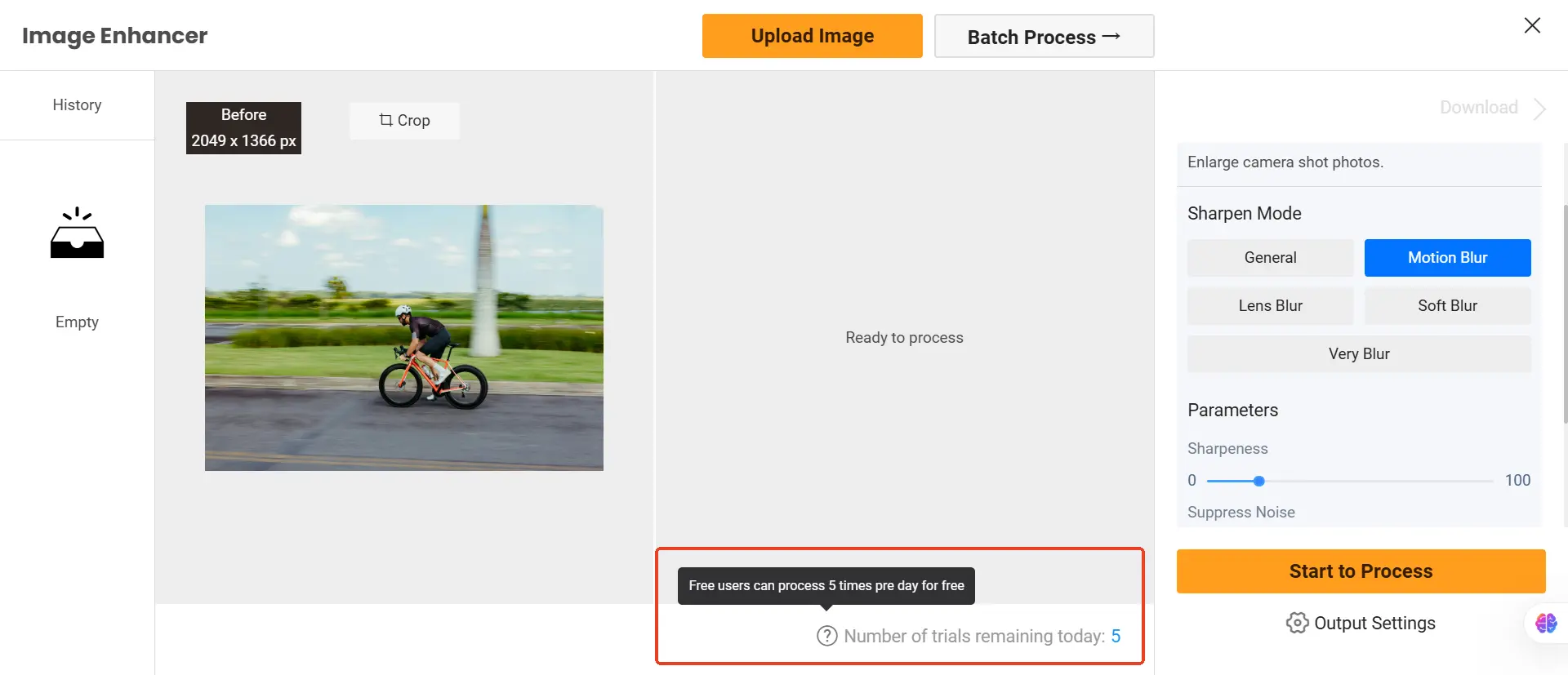

Новые пользователи получают 3 бесплатных кредита при регистрации, после чего необходимо приобретать пакеты кредитов.
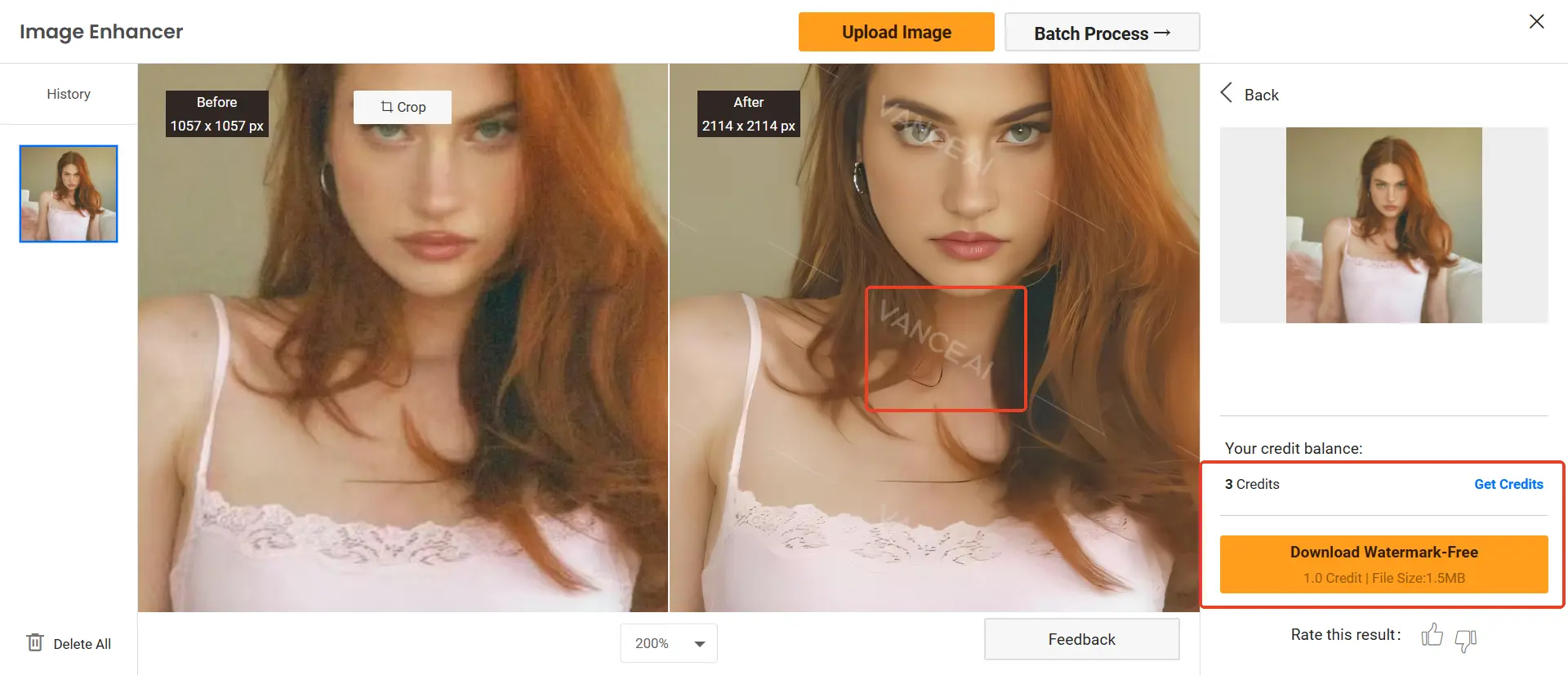
Хотя онлайн-сервис и настольная версия предлагают разные пакеты кредитов, досадно, что функция Пакетной обработки доступна только в настольной версии. Было бы гораздо удобнее, если бы эта функциональность была доступна и онлайн.
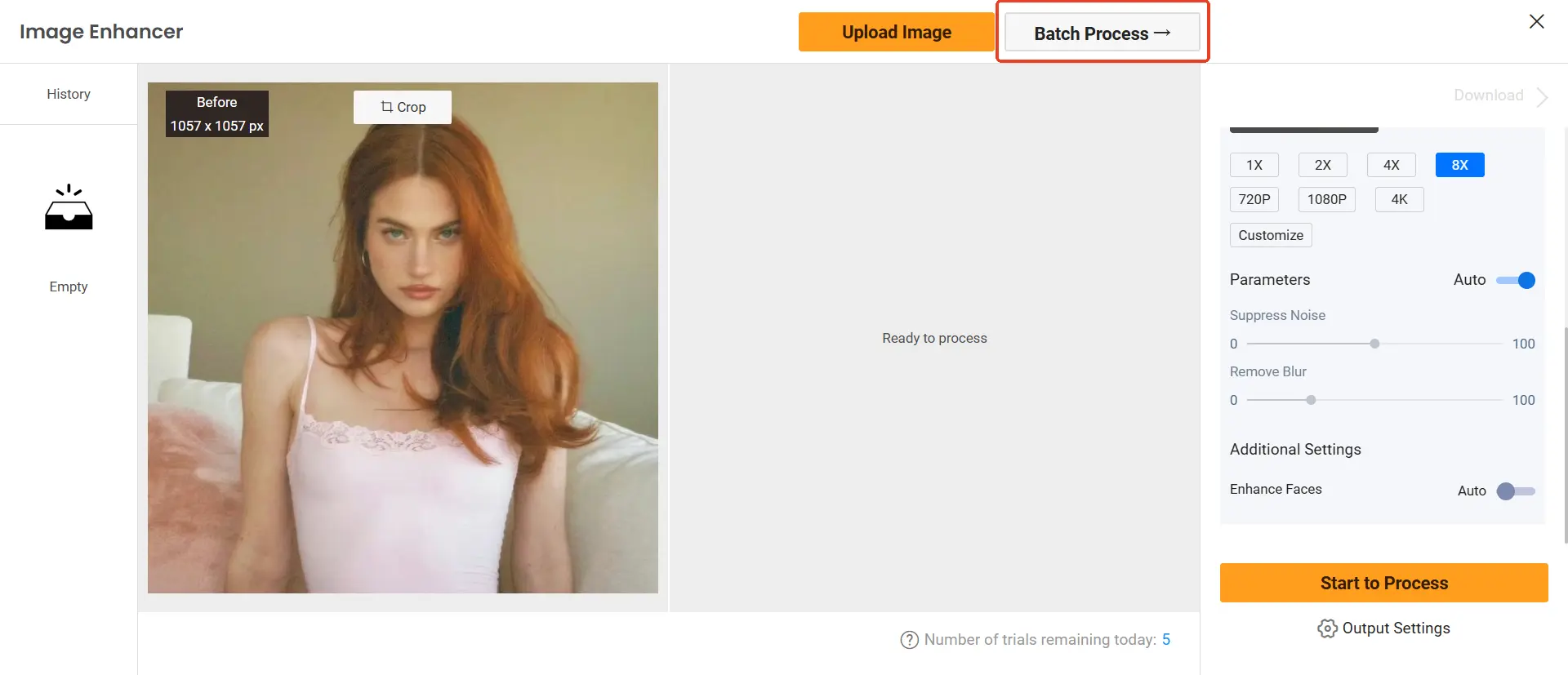
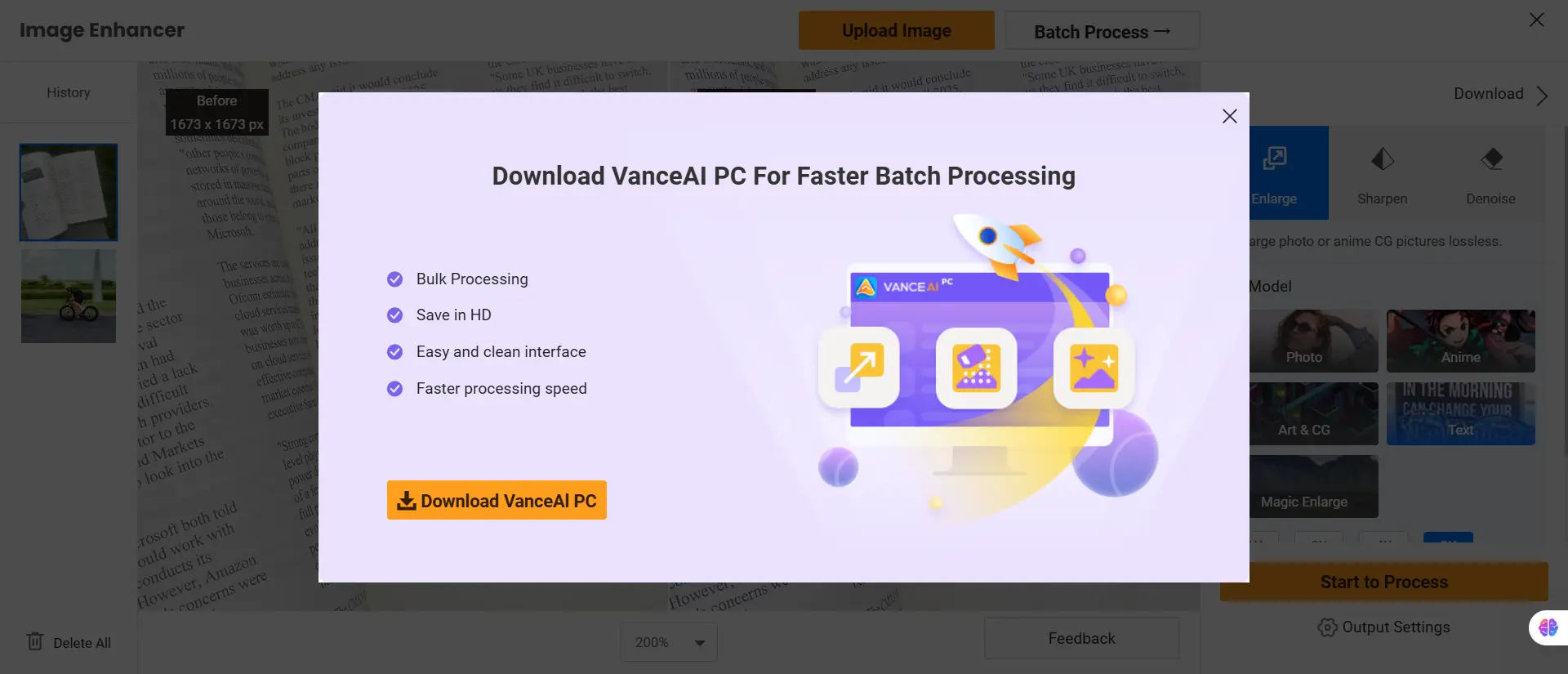

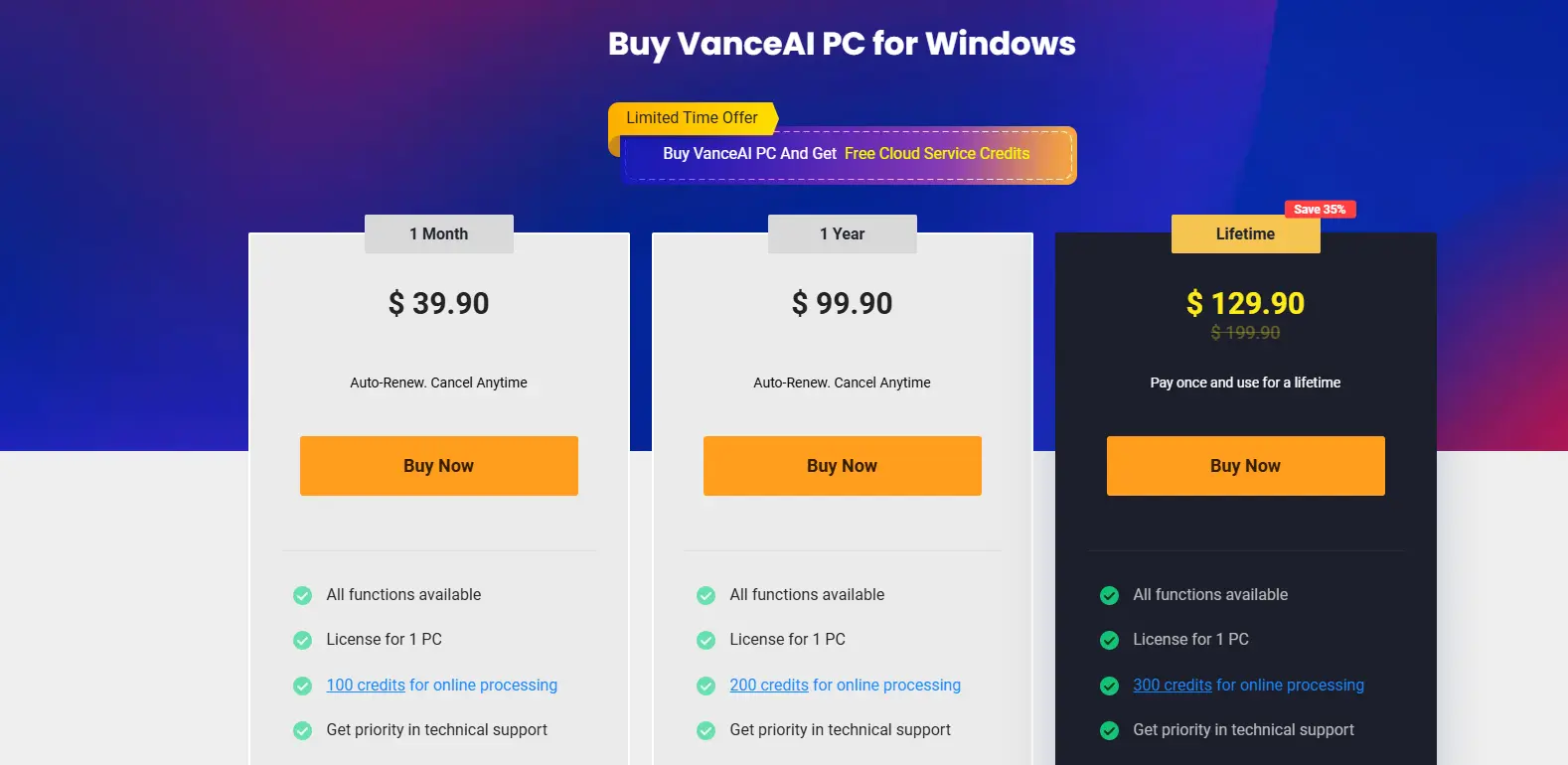
Недостатки
Несмотря на впечатляющие ИИ-модели и возможности настройки, Vance AI Photo Editor имеет несколько недостатков:
- Проблема водяных знаков: Бесплатные результаты содержат заметный водяной знак, что ограничивает их использование.
- Система кредитов: Бесплатные кредиты быстро заканчиваются, а неподписчики ограничены 5 редактированиями в день, что кажется слишком ограничительным.
- Ограниченная поддержка форматов: Поддерживаются только форматы JPG и PNG, что может быть недостатком при работе с RAW или другими форматами высокого качества.
- Пакетная обработка: Доступна только в настольной версии, что менее удобно для пользователей, предпочитающих онлайн-редактирование.
Лучшая альтернатива? Unblurimage AI
Если вы ищете экономичную альтернативу без водяных знаков, Unblurimage AI может быть именно тем решением, которое вам нужно.
Что такое Unblurimage AI?
Unblurimage AI - это бесплатный инструмент для увеличения и улучшения изображений. Он позволяет увеличивать изображения до 4 раз без потери качества, одновременно улучшая четкость и детализацию. В отличие от Vance AI, Unblurimage AI полностью бесплатен и поддерживает до 30 изображений в день, причем все без водяных знаков.
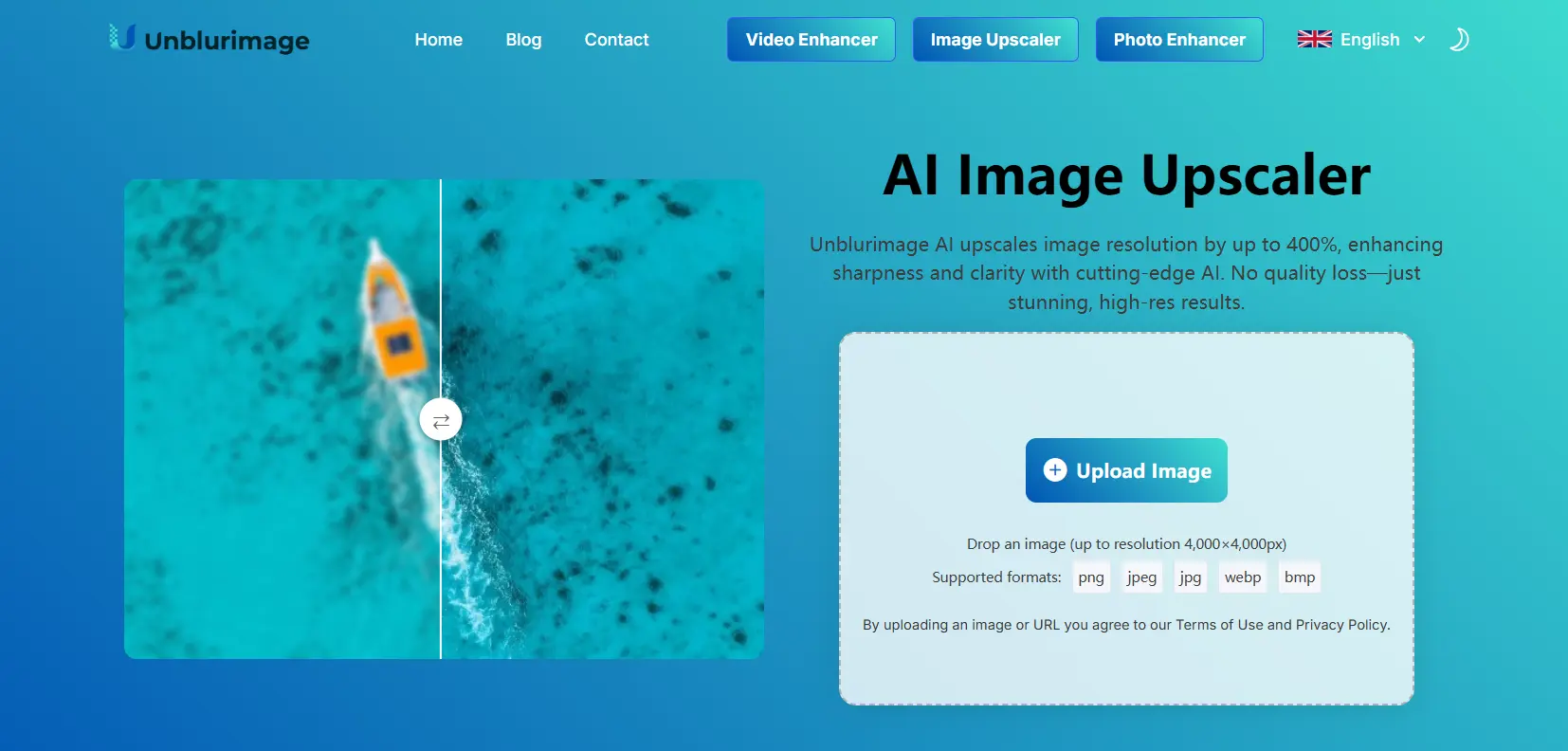
Основные преимущества Unblurimage AI:
- Полностью бесплатно: Нет системы кредитов, нет скрытых платежей.
- Результаты без водяных знаков: Все улучшенные изображения чистые и готовы к использованию.
- Удобный интерфейс: Простой и интуитивно понятный, подходит как для новичков, так и для профессионалов.
- Качественное увеличение: Сохраняет детали и резкость даже при 4-кратном увеличении.
Как увеличить и улучшить изображение с помощью Unblurimage AI:
- Загрузите изображение: Посетите веб-сайт Unblurimage AI и загрузите ваше изображение в формате JPG, PNG или WebP.
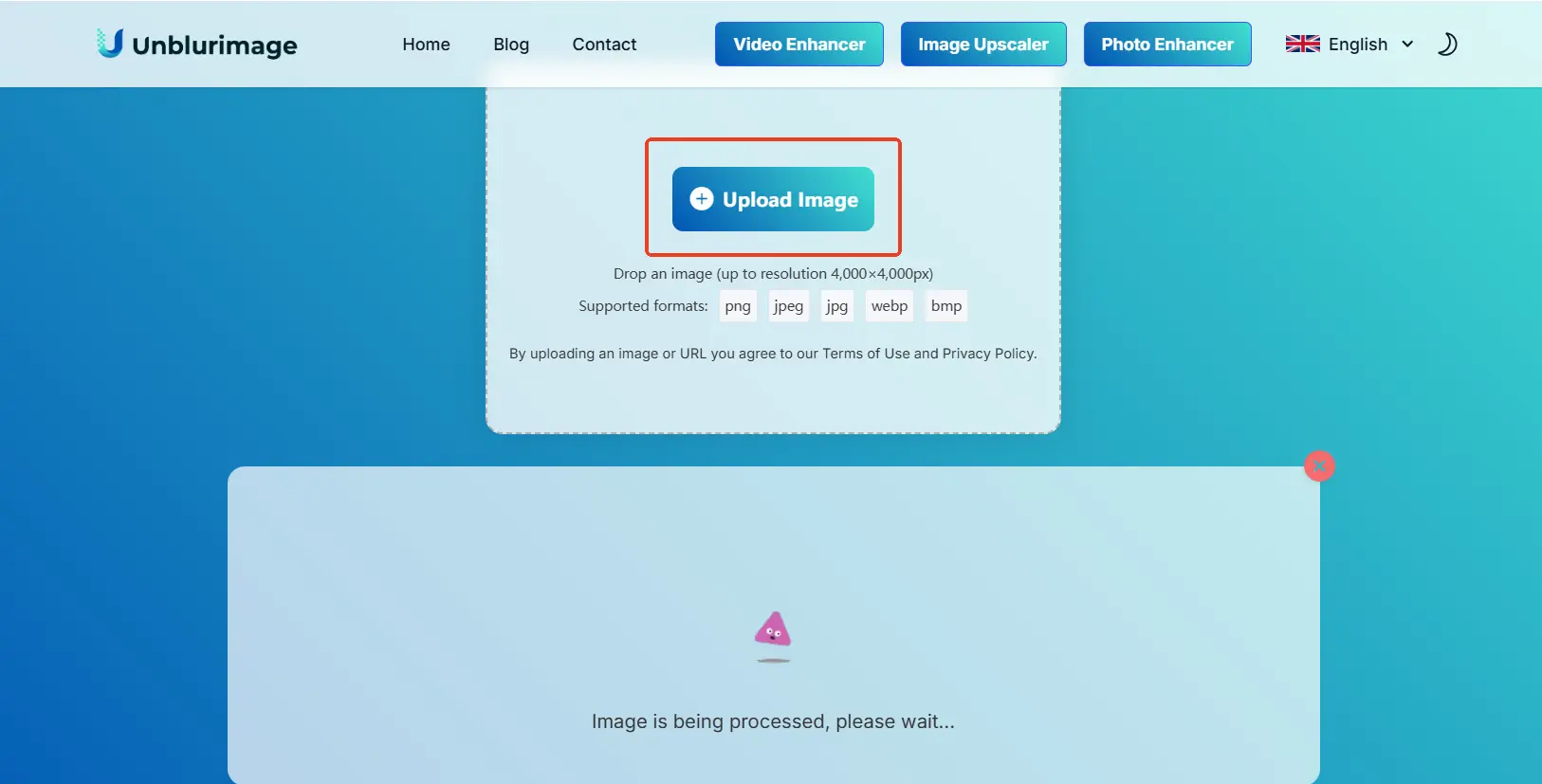
- ИИ автоматически увеличивает изображение в 2 раза: После загрузки изображения ИИ интеллектуально анализирует его и автоматически увеличивает в 2 раза.
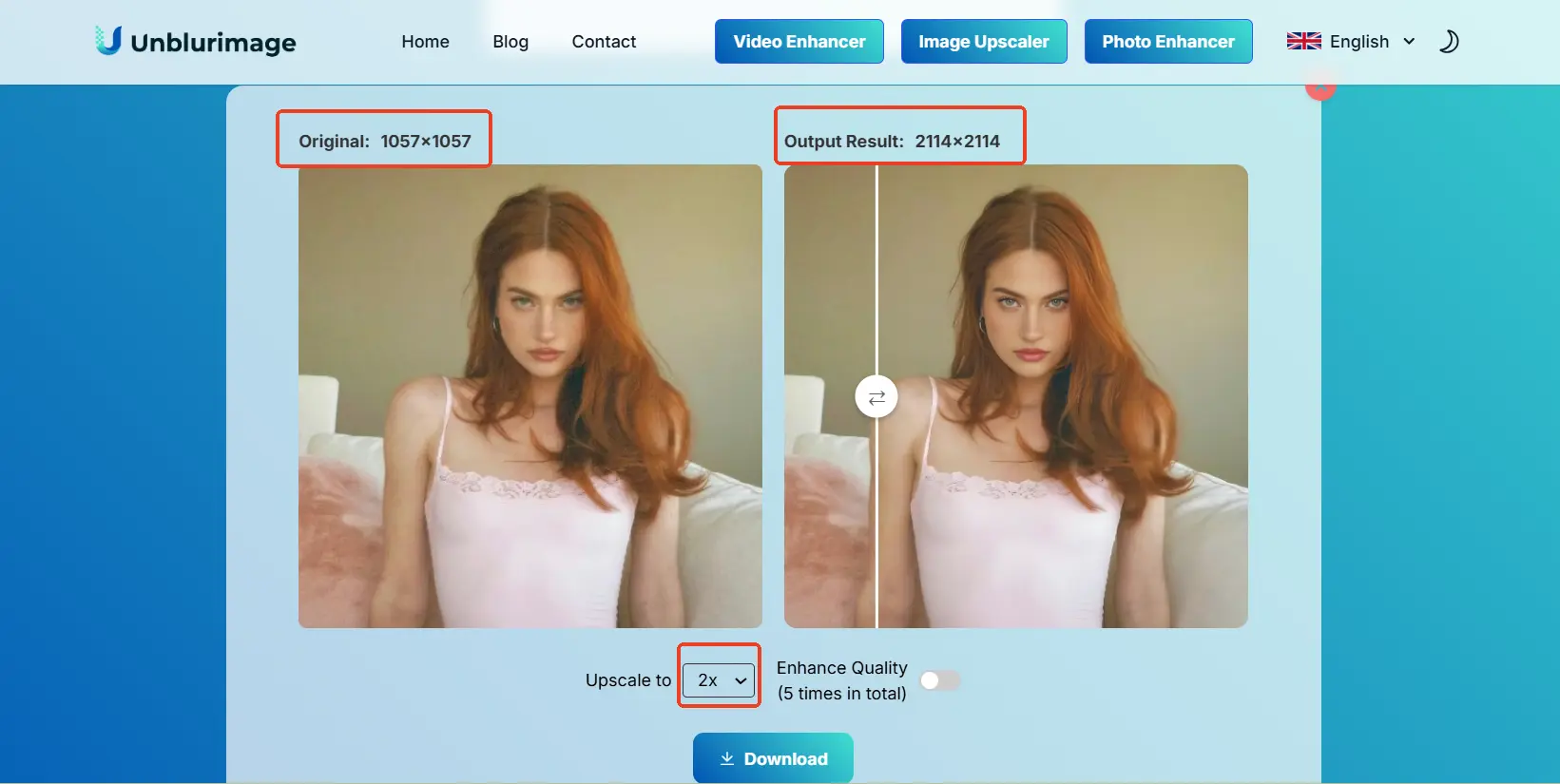
У вас также есть возможность увеличить изображение в 4 раза, если вам нужно более значительное увеличение.
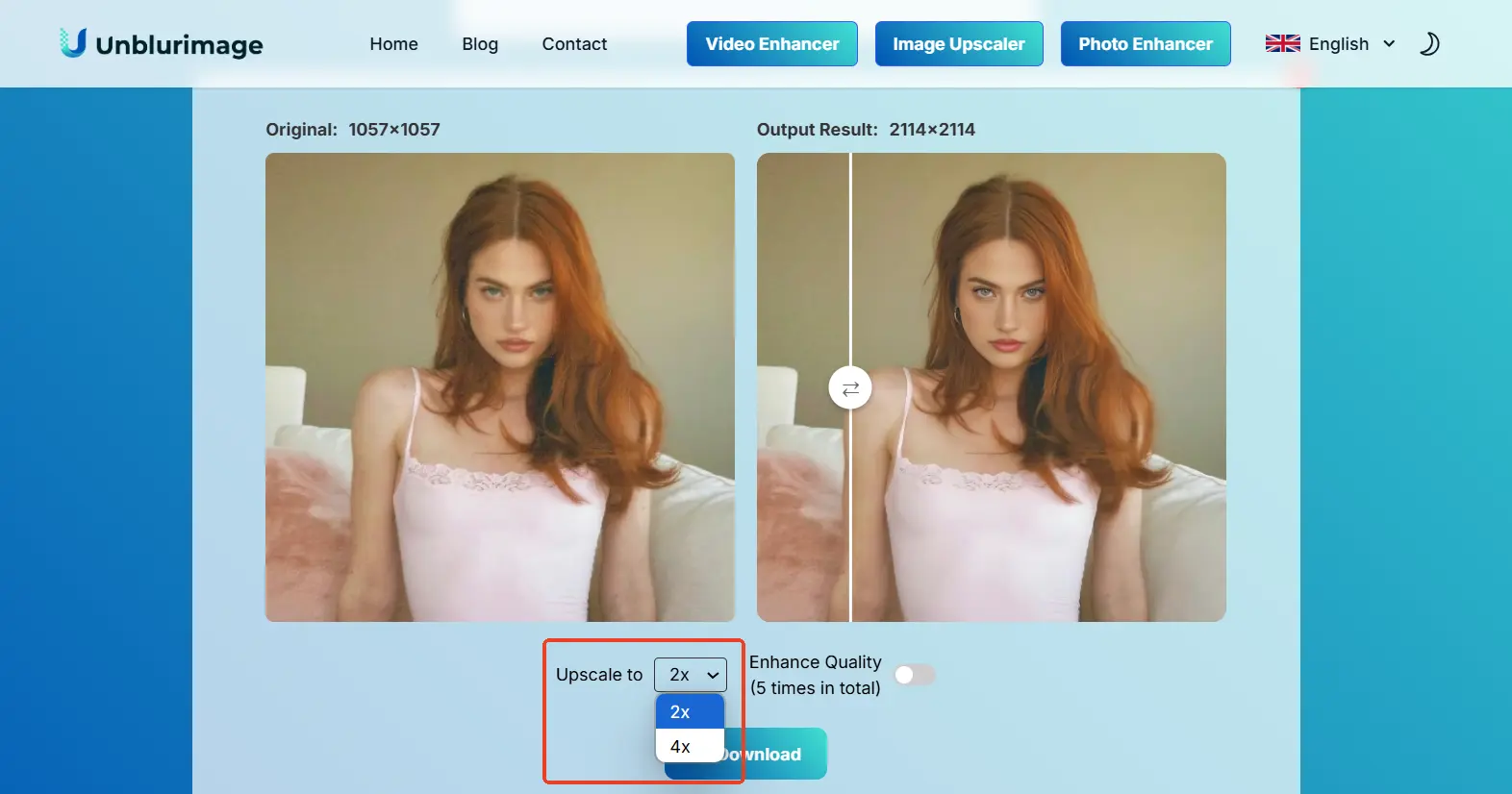
- Улучшение качества: Нажмите "Улучшить качество", и ИИ увеличит детализацию изображения, оптимизирует лица на портретах, уменьшит шум и повысит качество изображения.
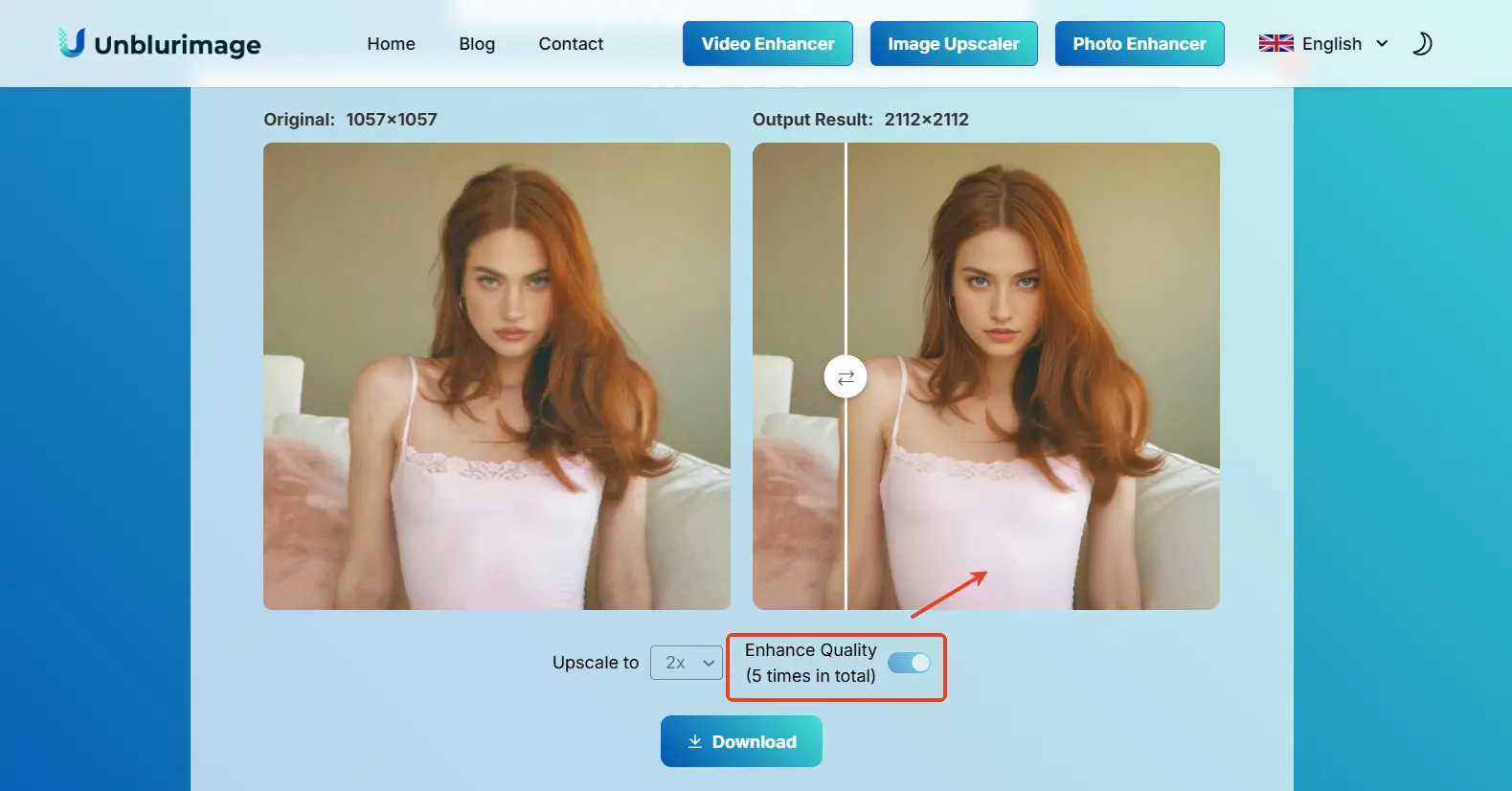
- Обработка и загрузка: Нажмите "Скачать", чтобы загрузить высококачественное изображение без водяных знаков.
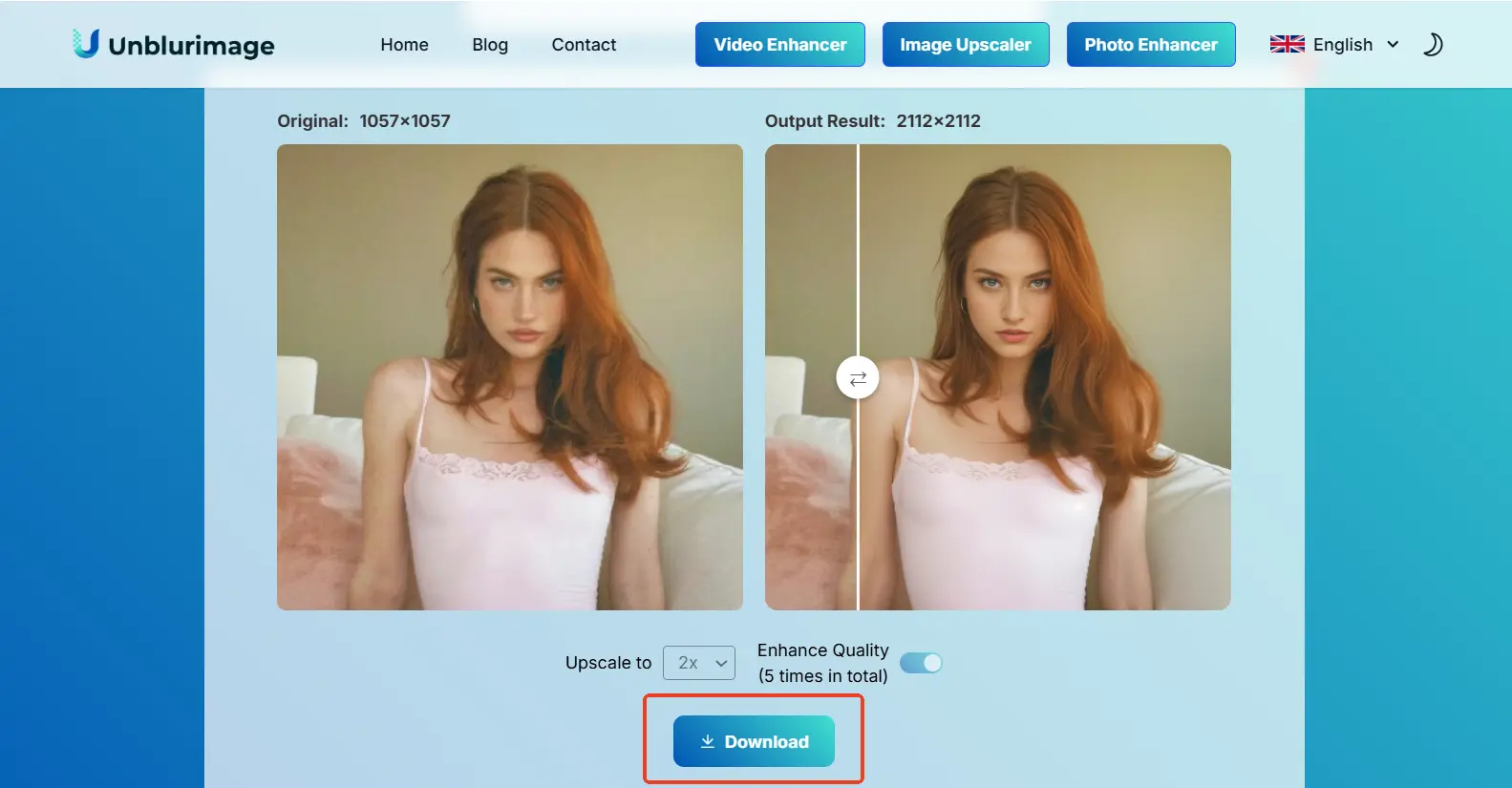
Сравнение Vance AI и Unblurimage AI
| Функция | Vance AI | Unblurimage AI |
|---|---|---|
| Цена | Ограниченное бесплатное использование, система кредитов | Полностью бесплатно |
| Водяной знак | Да, на бесплатных результатах | Без водяных знаков |
| Варианты увеличения | До 8x, настраиваемые | До 4x |
| Режимы улучшения | Несколько ИИ-моделей | Высококачественное автоулучшение |
| Пакетная обработка | Только в настольной версии | Онлайн, без ограничений |
| Пользовательский опыт | Богатый функционал, но с ограничениями | Простой и эффективный |
Заключение
Vance AI Photo Editor - это мощный инструмент для продвинутого редактирования изображений, предлагающий множество ИИ-моделей и настраиваемых параметров. Его сильные стороны заключаются в детальных режимах улучшения и гибкости масштабирования. Однако ограничительная система кредитов и проблема водяных знаков могут оттолкнуть некоторых пользователей.
С другой стороны, Unblurimage AI предлагает более простую и доступную альтернативу с полностью бесплатной платформой без водяных знаков. Это идеальный вариант для пользователей, которым нужно надежное увеличение изображений без скрытых затрат или ограничений.
В конечном счете, ваш выбор зависит от конкретных потребностей: если вам нужны детальные ИИ-модели и широкие возможности настройки, стоит попробовать Vance AI. Но если вы ищете бесплатное решение без лишних хлопот, Unblurimage AI - это ваш выбор.
Удачного редактирования!
Часто задаваемые вопросы о Unblurimage AI
Действительно ли Unblurimage AI полностью бесплатен?
Да, Unblurimage AI полностью бесплатен. Нет никаких скрытых платежей или требований подписки. Вы можете улучшать свои изображения бесплатно.
Сколько изображений можно обработать бесплатно в день?
Unblurimage AI позволяет бесплатно обрабатывать 30 изображений в день. Этого лимита более чем достаточно как для личного, так и для профессионального использования.
Требуется ли регистрация или создание аккаунта для Unblurimage AI?
Нет, Unblurimage AI не требует никакой регистрации или создания аккаунта. Вы можете сразу начать улучшать изображения без создания аккаунта.
Какие форматы изображений поддерживает Unblurimage AI?
Unblurimage AI поддерживает множество популярных форматов изображений, включая JPEG, PNG, JPG, WEBP и HEIC.
Могу ли я использовать Unblurimage AI на мобильном устройстве?
Да, Unblurimage AI использует адаптивный дизайн и может беспрепятственно использоваться как на настольных компьютерах, так и на мобильных устройствах.
Сохраняет ли Unblurimage AI мои изображения после обработки?
Нет, Unblurimage AI не сохраняет ваши изображения после обработки. Ваша конфиденциальность является приоритетом, изображения удаляются сразу после безопасной обработки и не сохраняются на платформе.